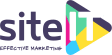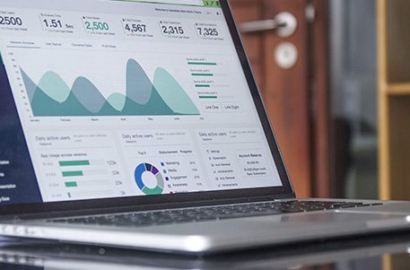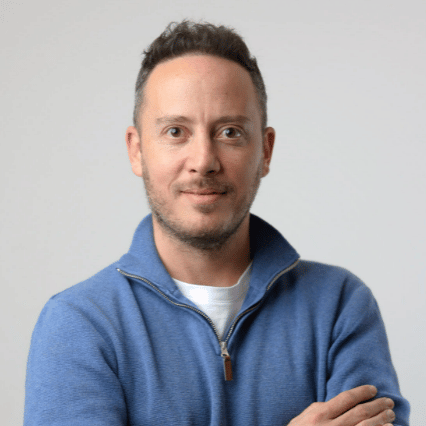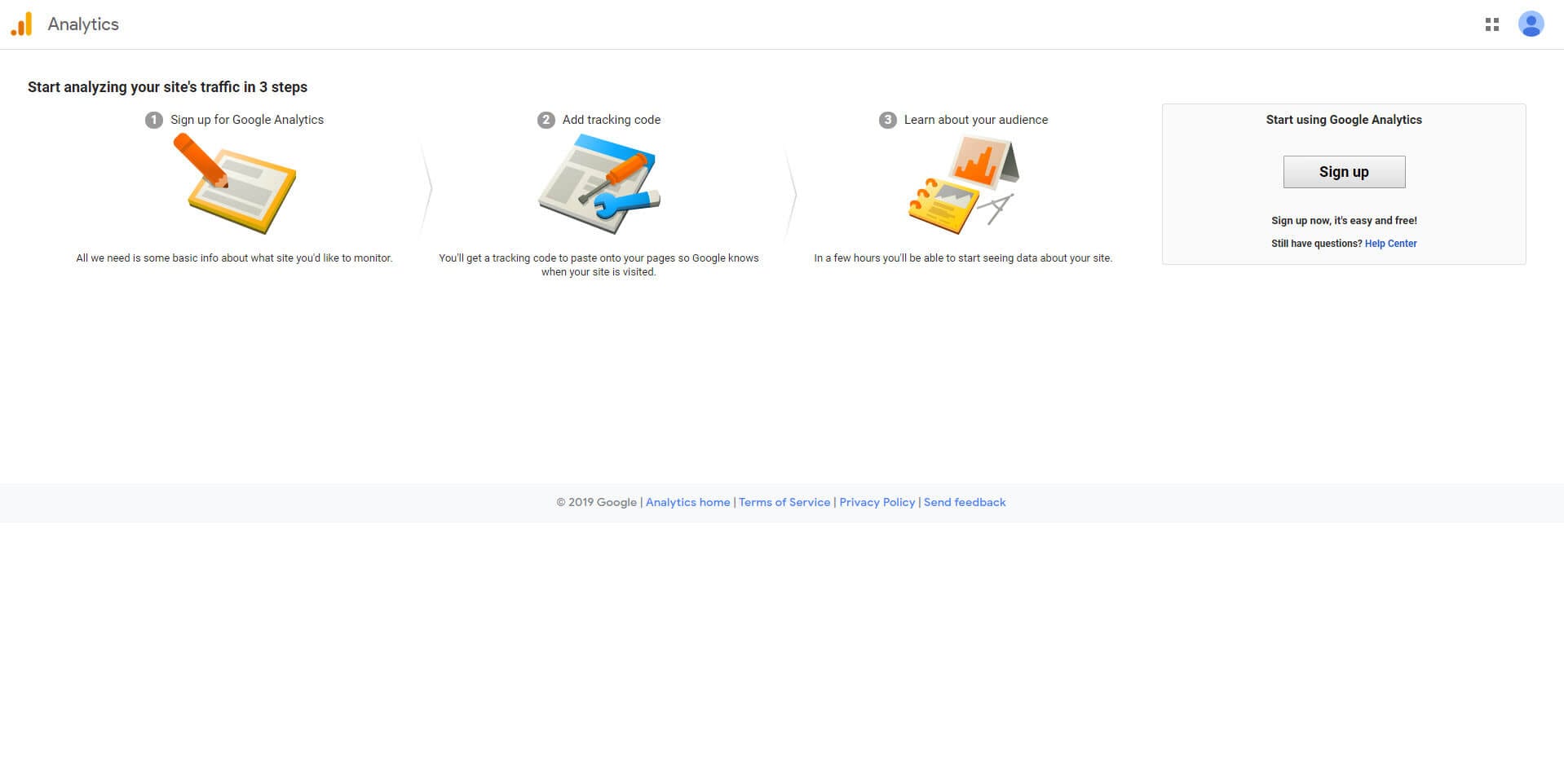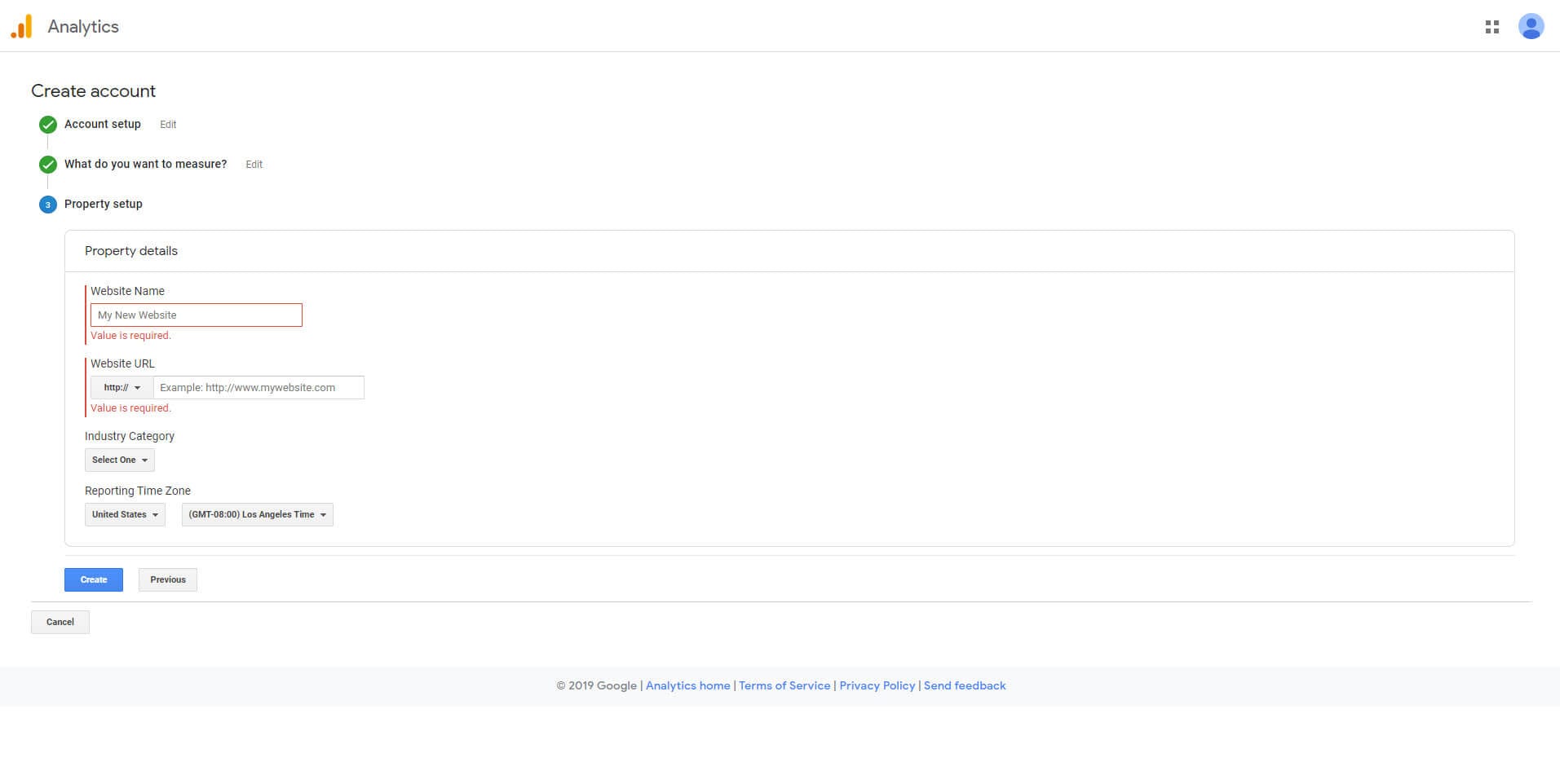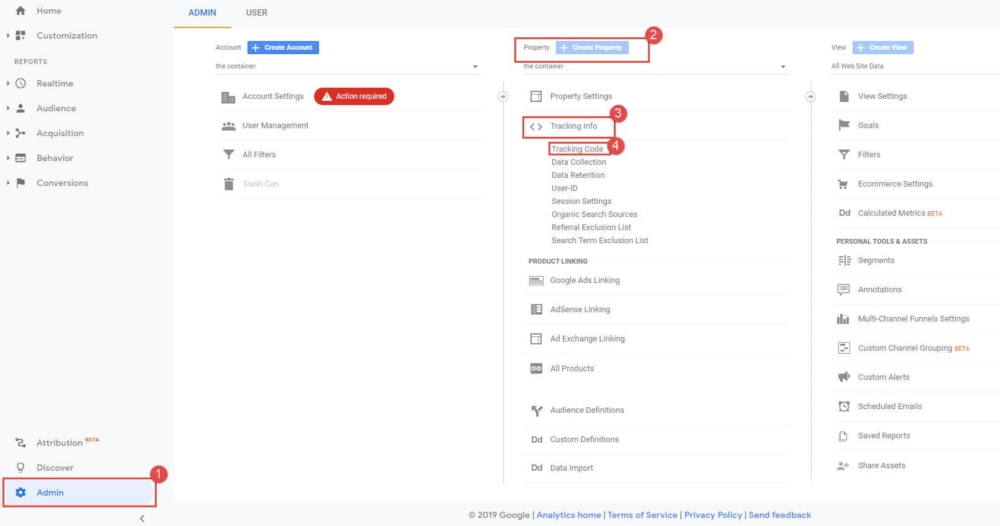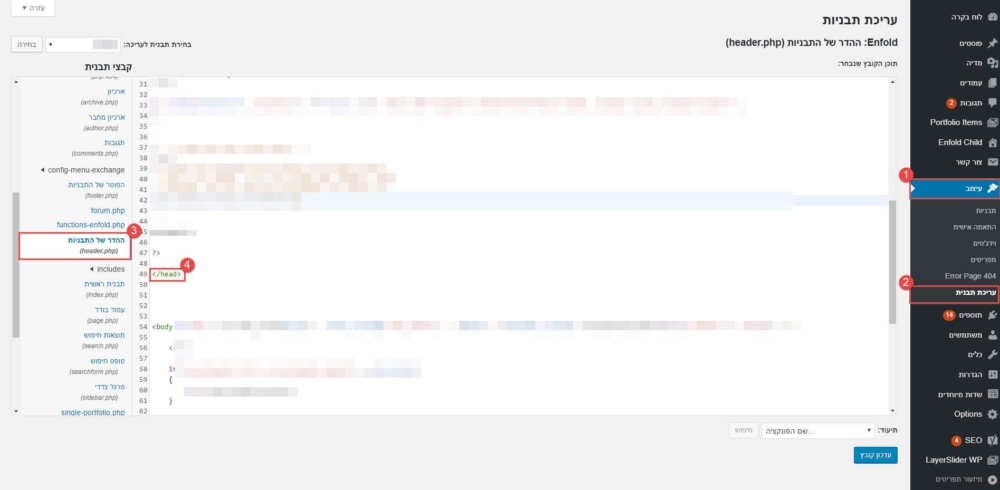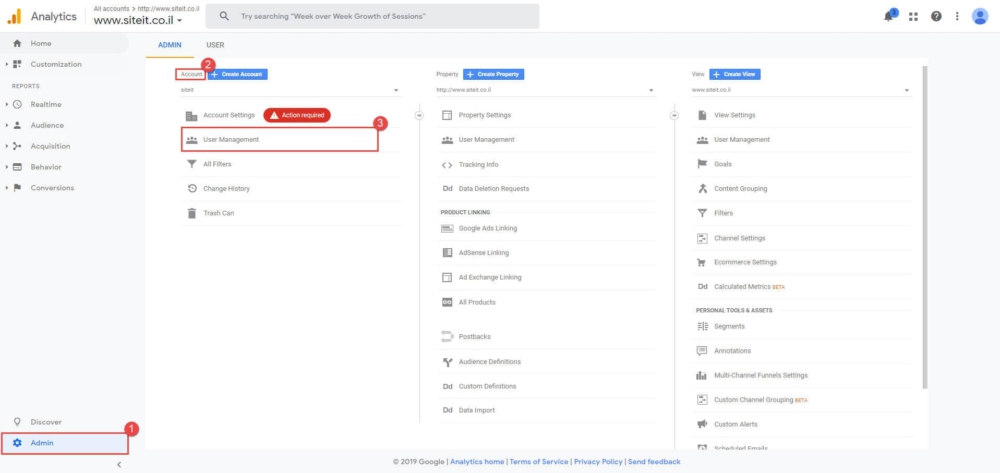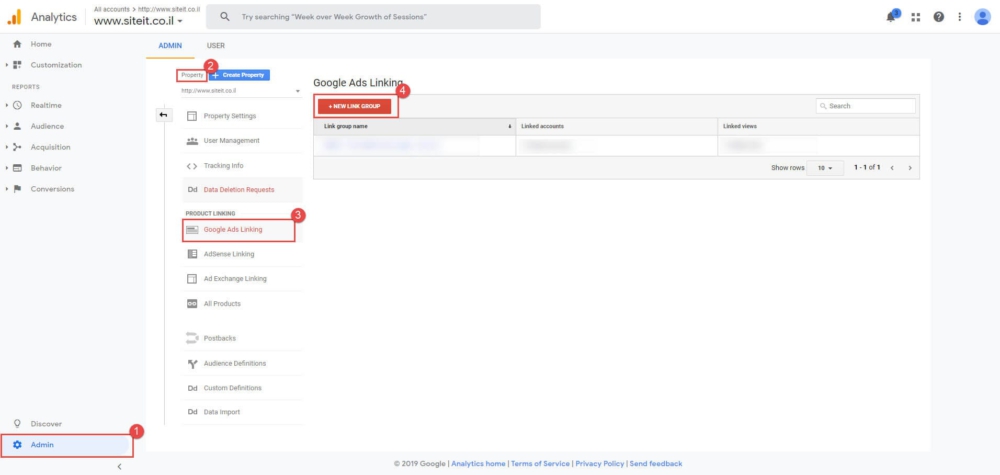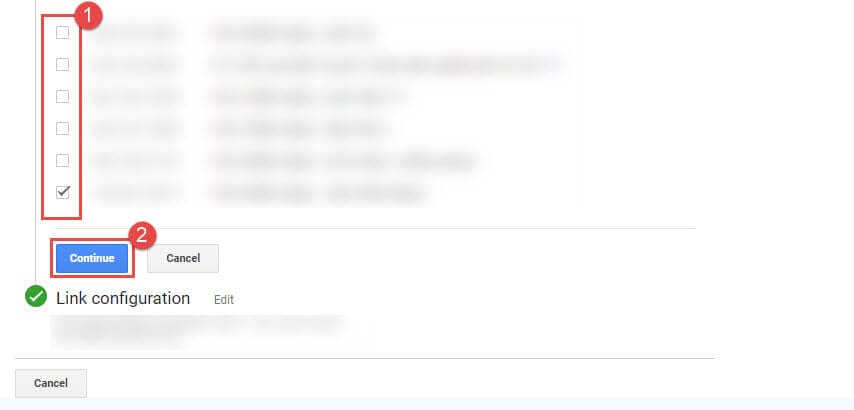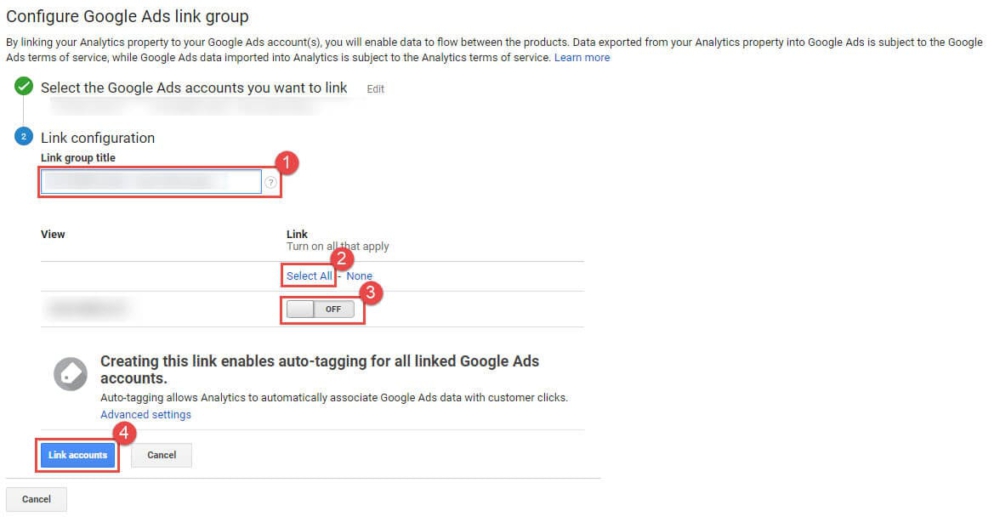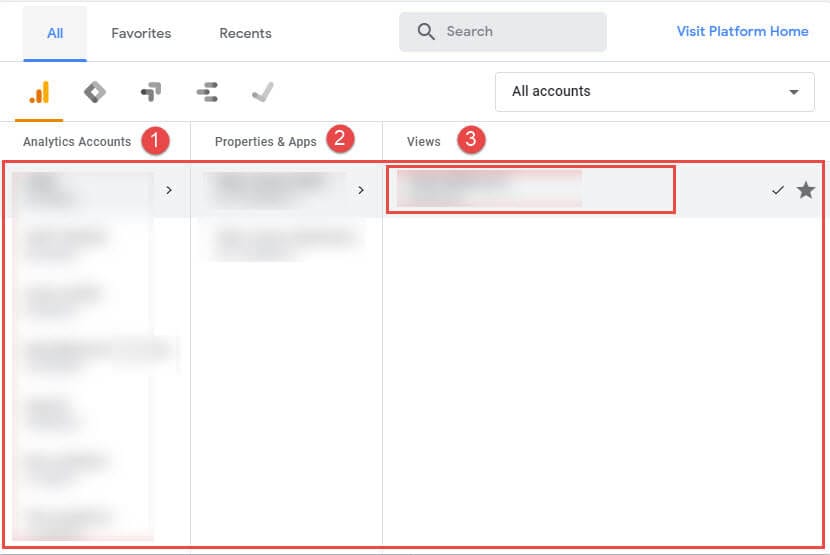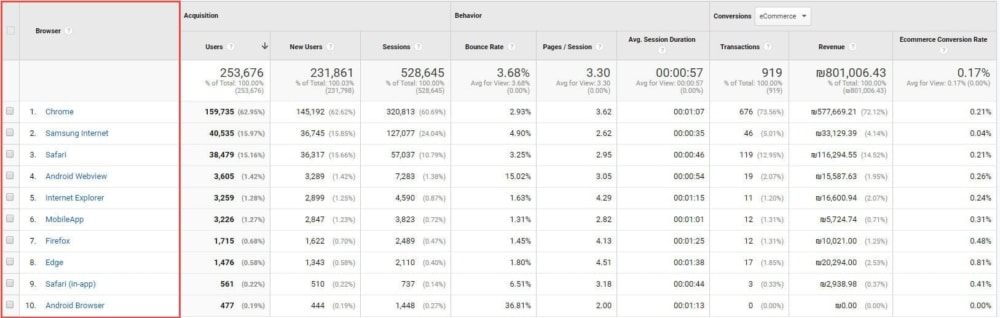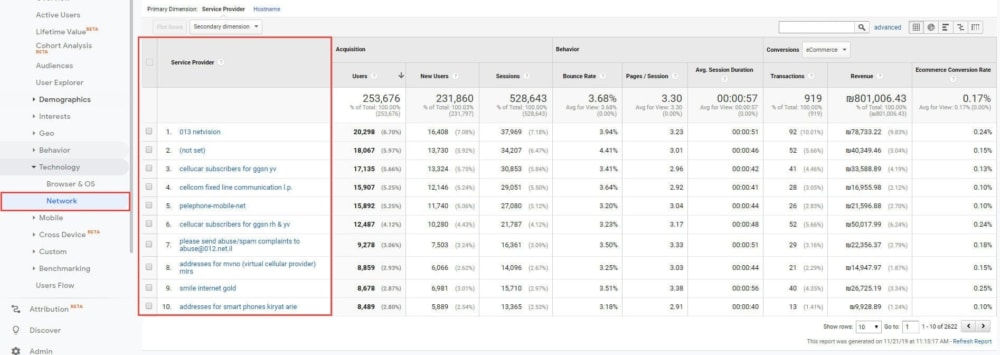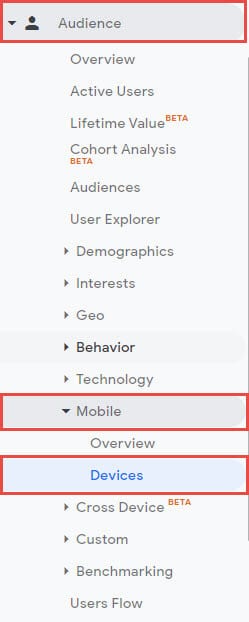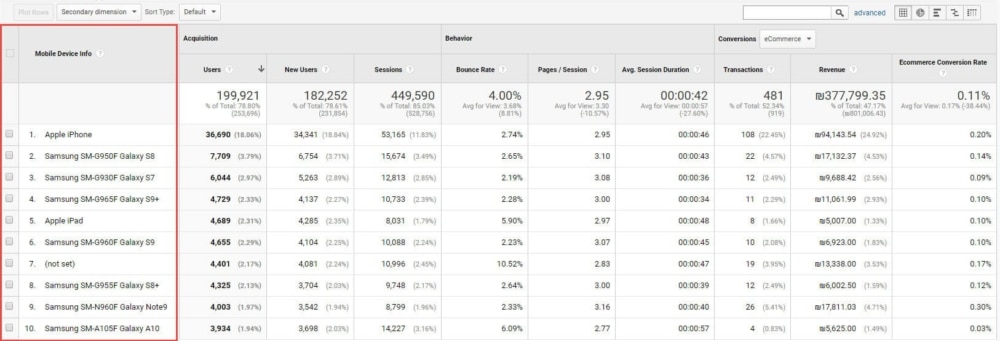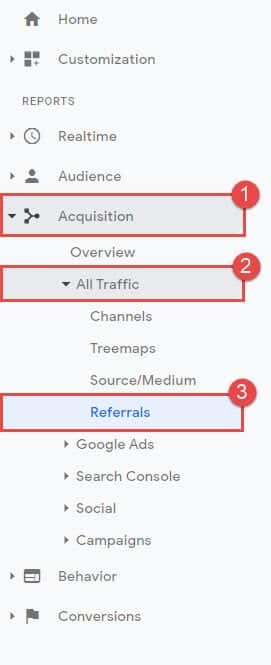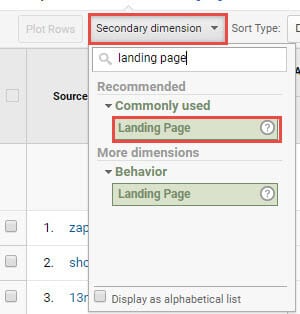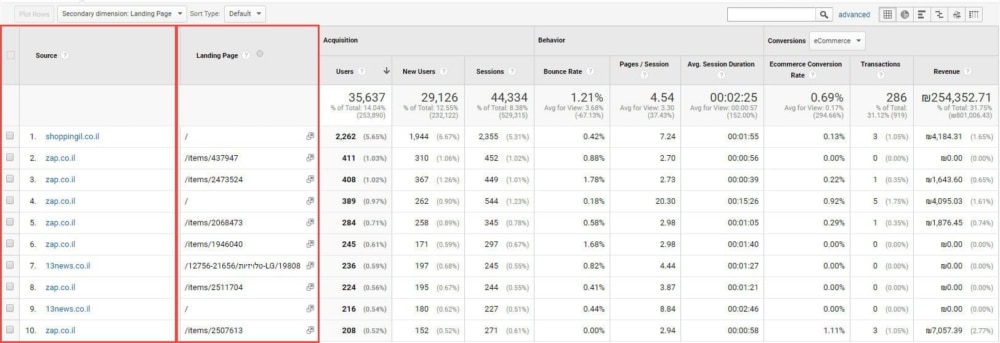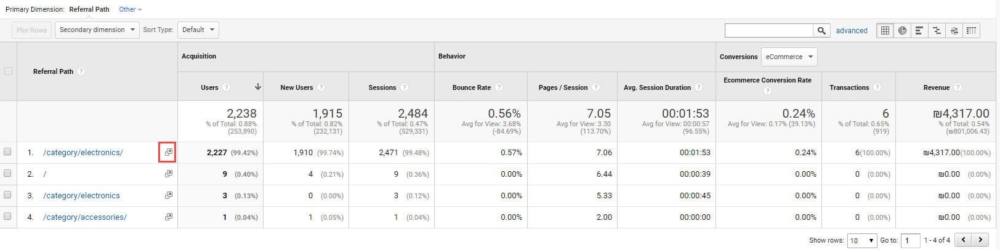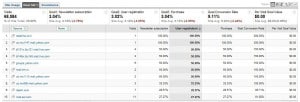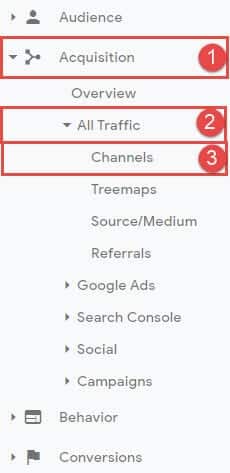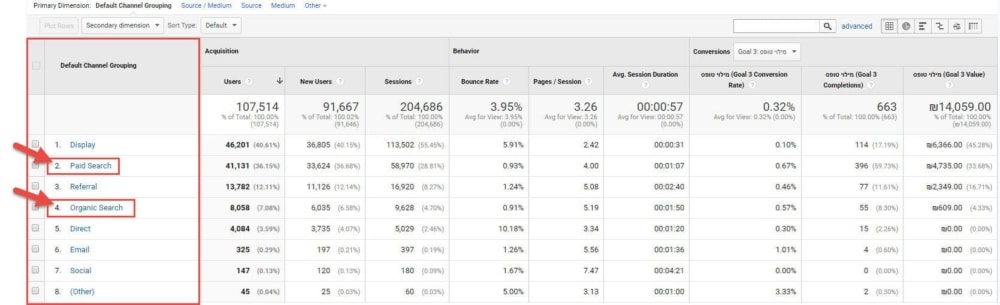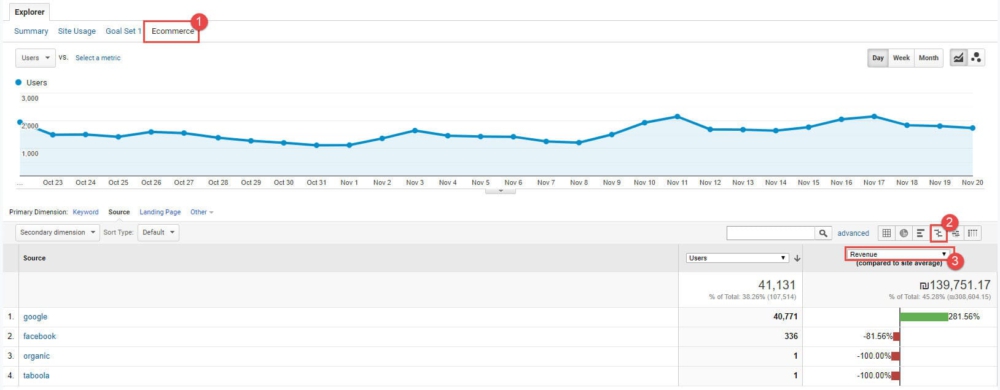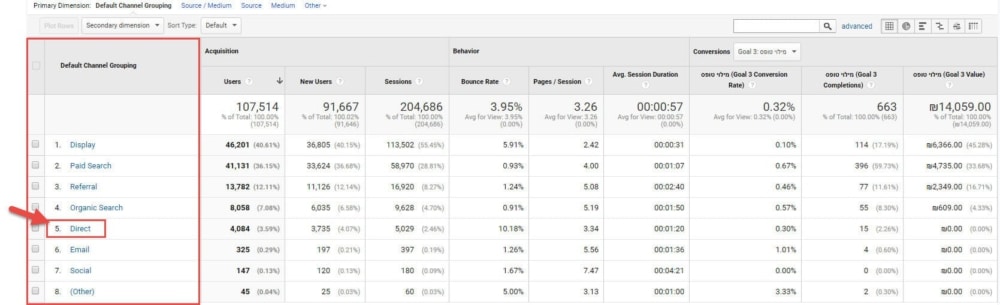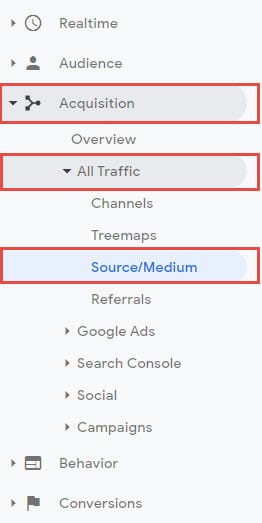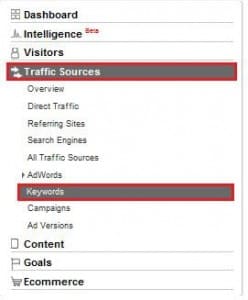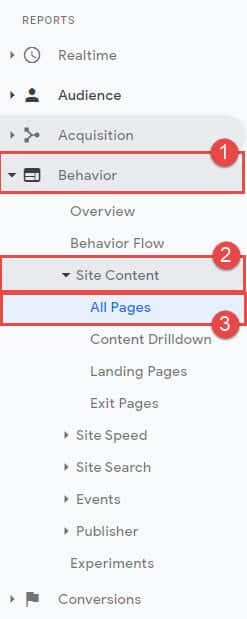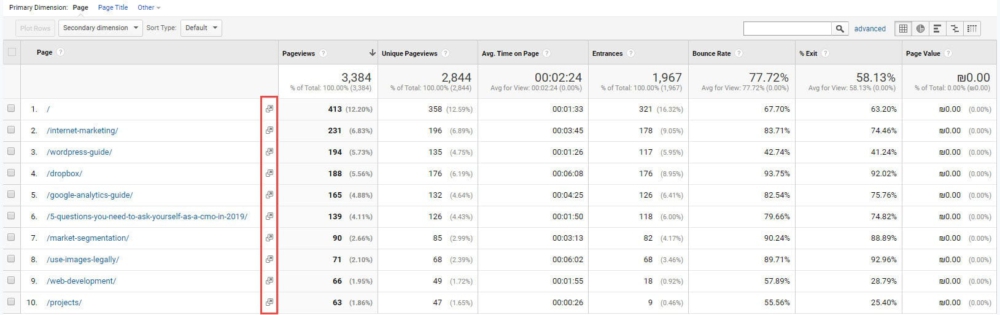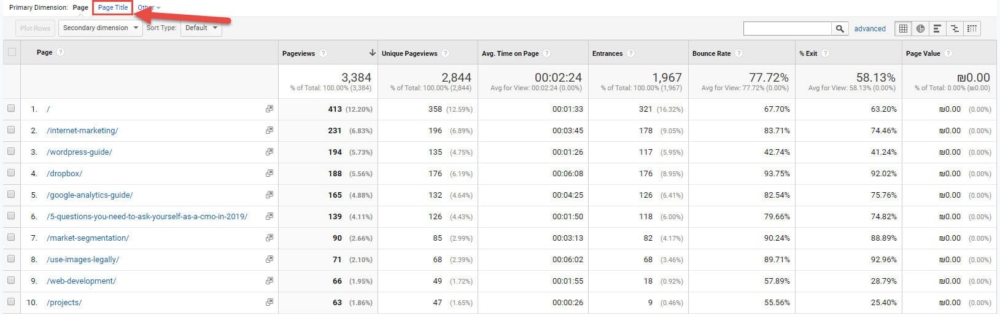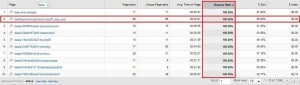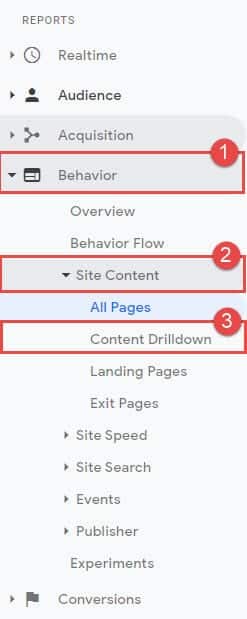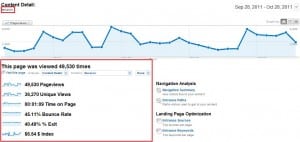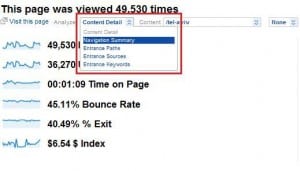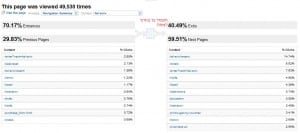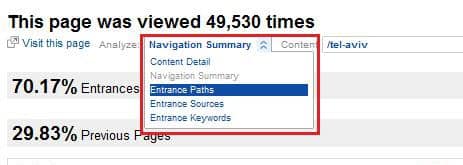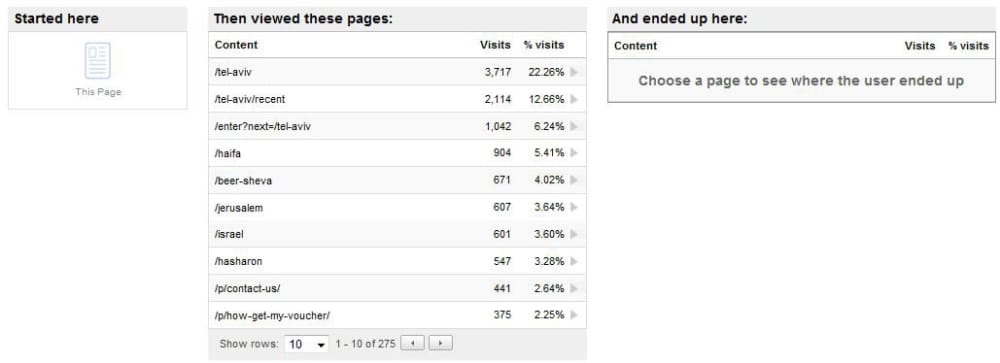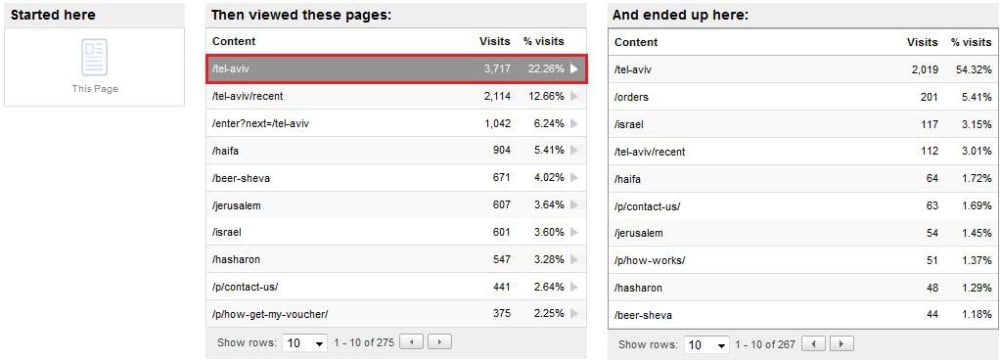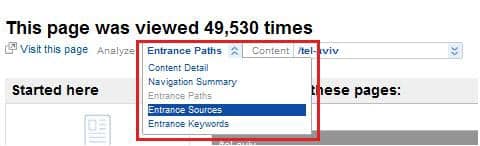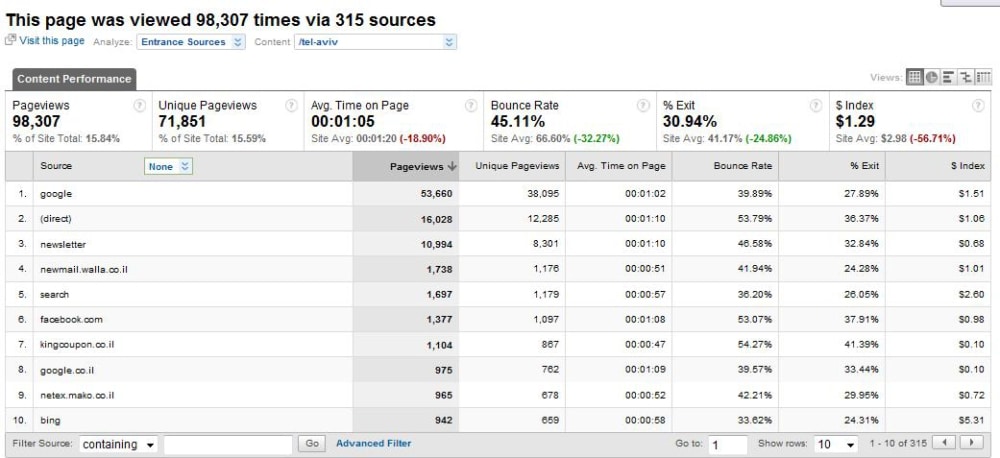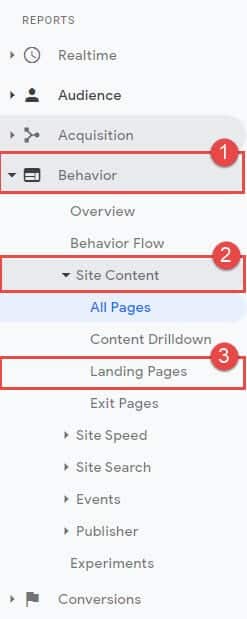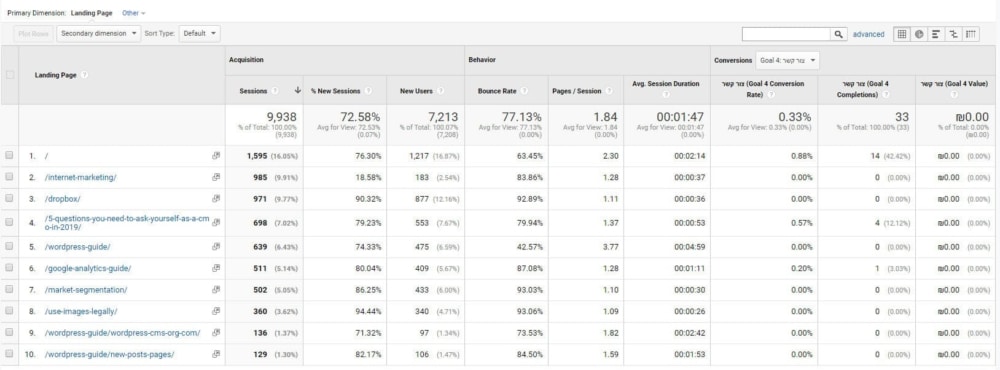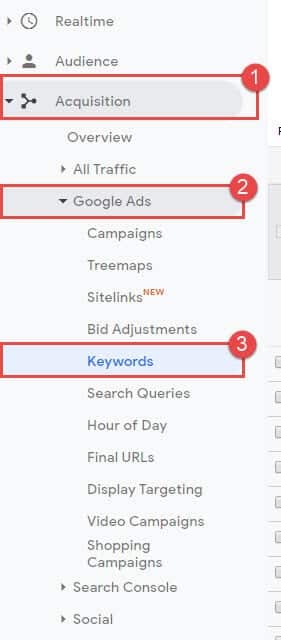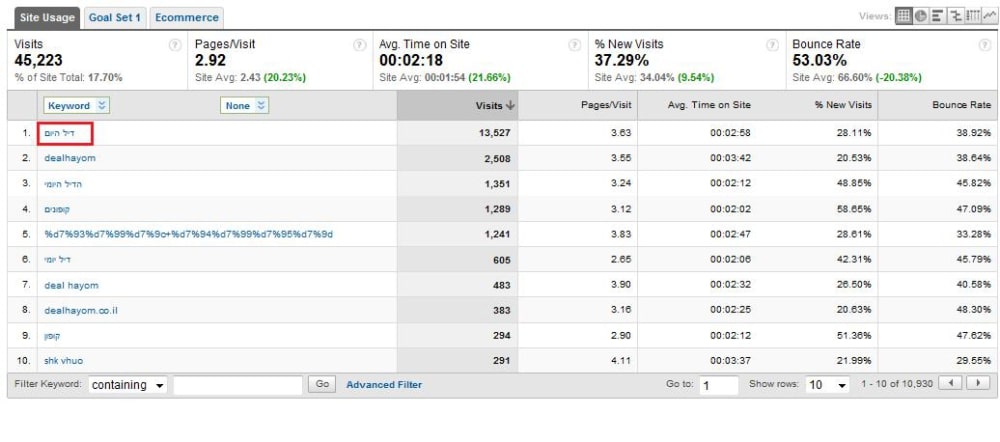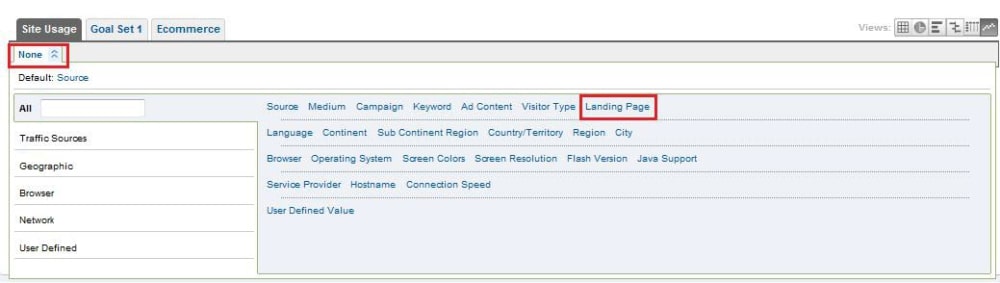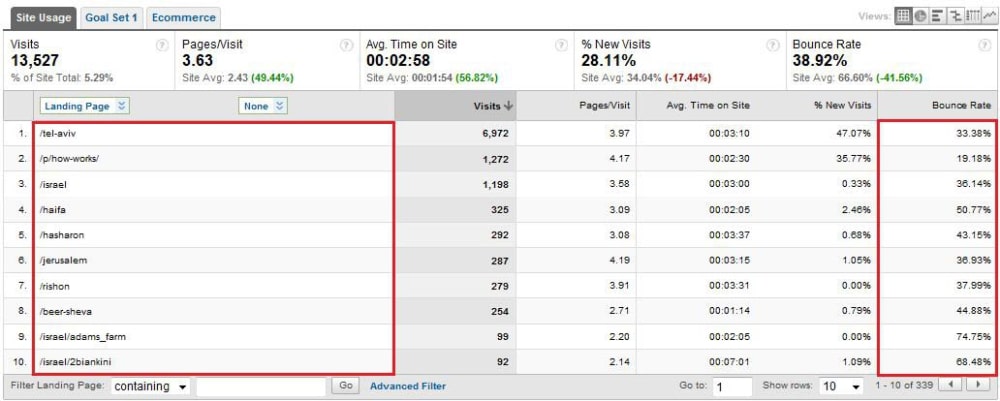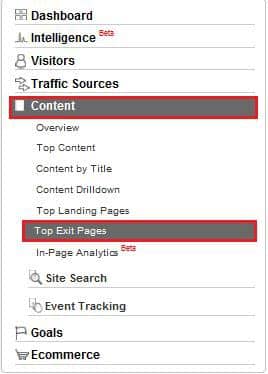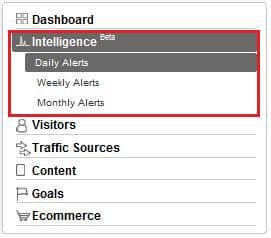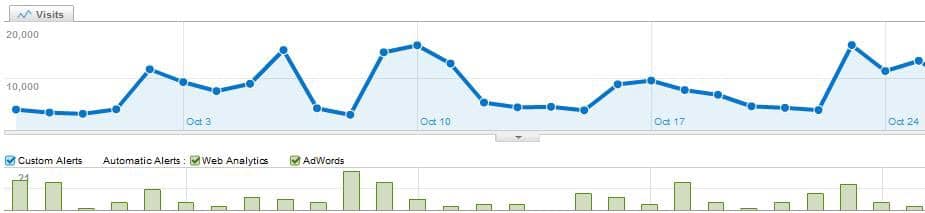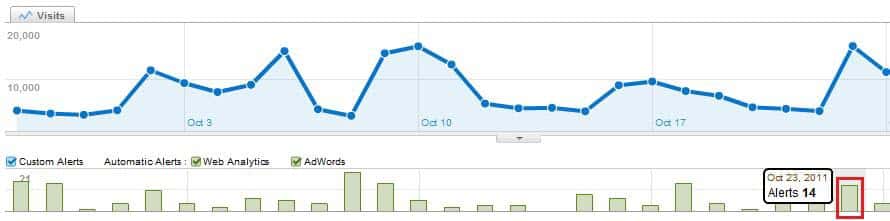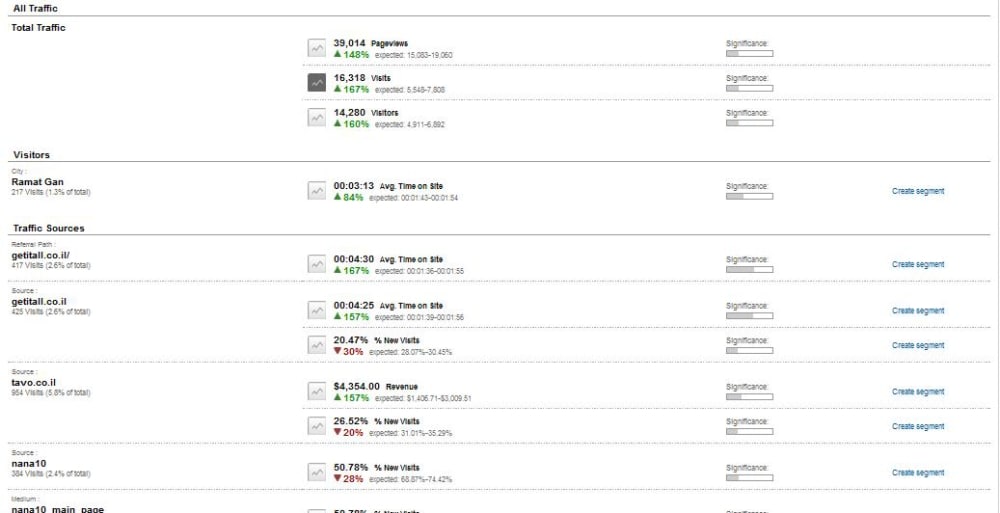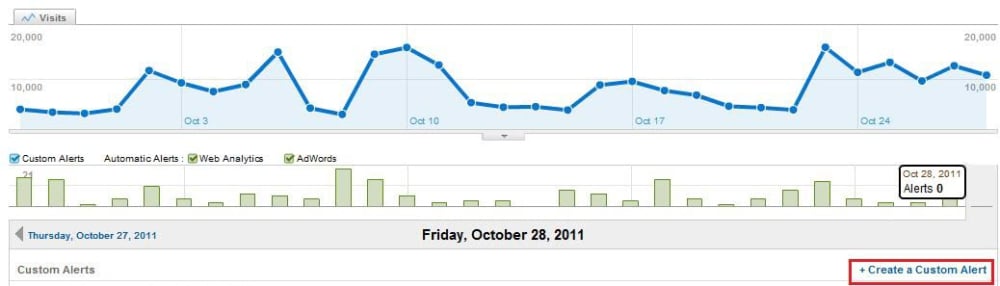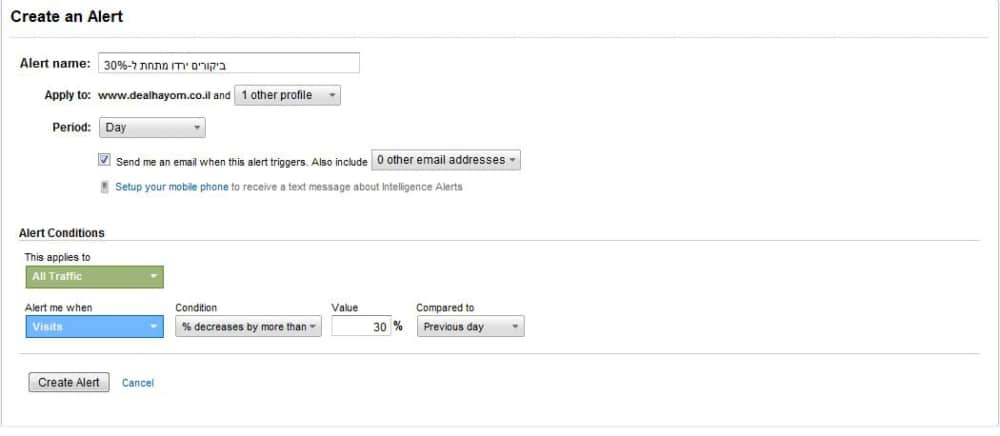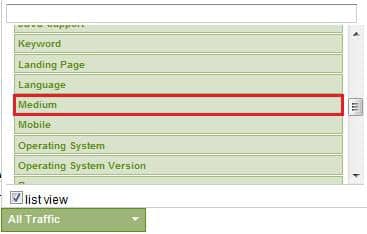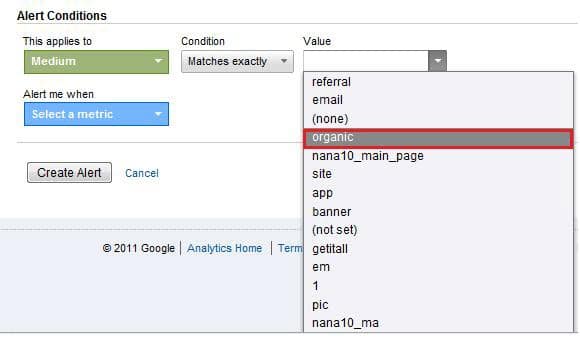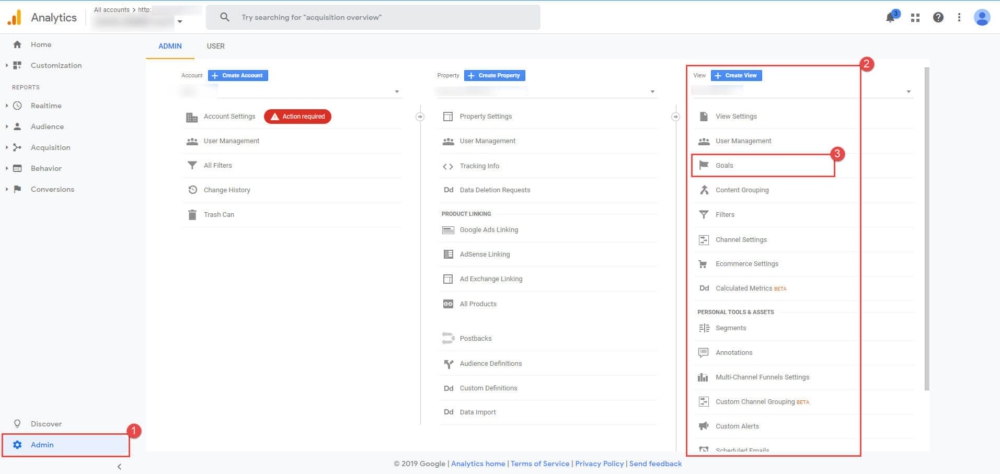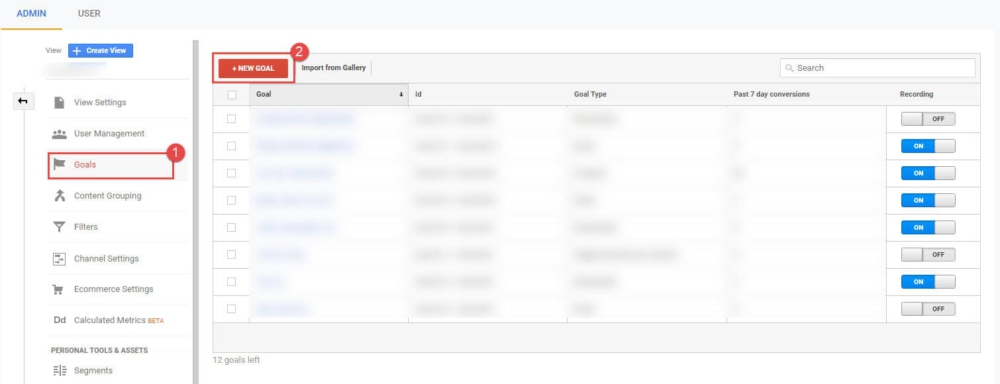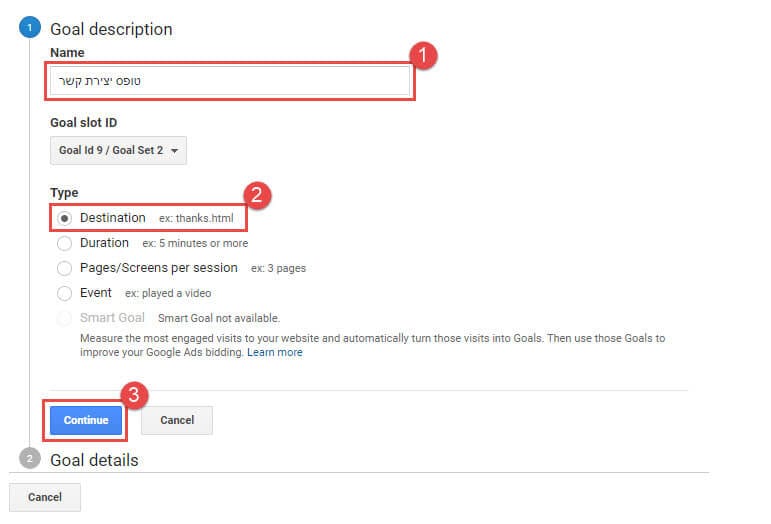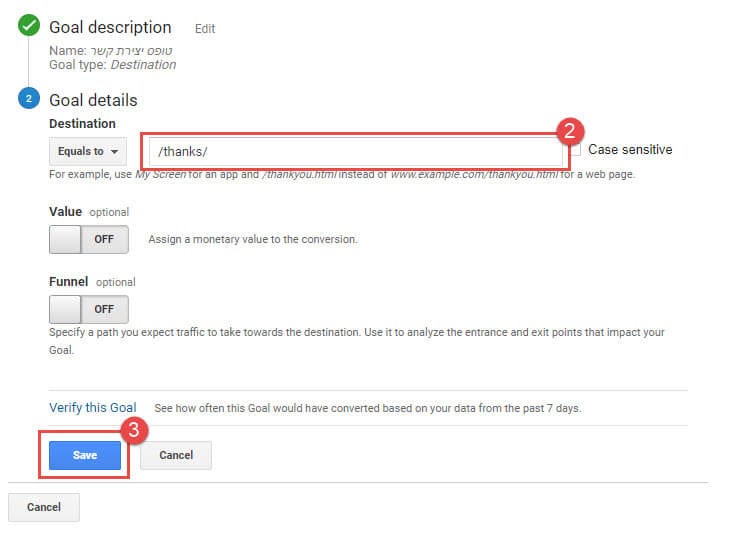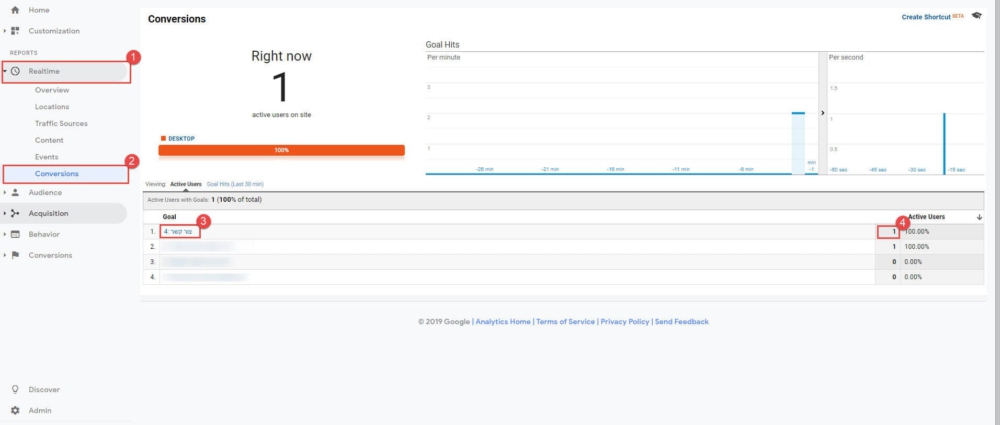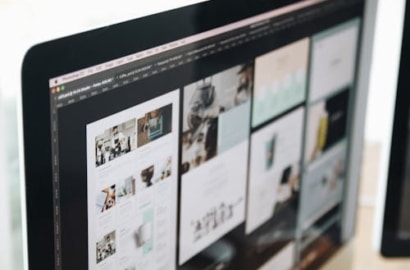איך אנליטיקס יכול להגדיל את היכולת להבין ולשפר את האתר שלך?
- אנליטיקס לא רק עוזרת לך להבין מאיפה מגיעים אליך גולשים אלא גם להעריך את הערך של כל אחד מהמבקרים.
- אנליטיקס עוזרת לך להבין איזה חלקים באתר עובדים היטב ואילו חלקים משאירים אותך מאחור.
- אנליטיקס – ממשק מהפכני וחינמי, נגיש לכולם החל מאתר של חברת ענק עד לאדם הפרטי המנהל בלוג. כל אחד יכול לנתח את הדוחות, ותנועת הגולשים באתר שלו ולהוציא את המקסימום.
- אם החשבון חדש יכול להיות שתצטרכו להמתין כמה שבועות עד שיתחילו לזרום נתונים ותוכלו להתחיל באמת להסתמך על הדוחות.
- המטרה של אנליטיקס היא לקחת את כל המידע שיש לנו ולהפוך אותו למשהו שאנחנו יכולים להשתמש בו, משהו שיש לו חשיבות ומשמעות בשבילנו. מבחינת העסק- אנחנו צריכים תשובות לשאלות כמו: איך האתר עובד? כמות הגולשים שנכנסה לאתר עד היום כבר לא עוזר לנו, אנליטיקס מנתחת את תנועת הגולשים באתר ואיך הם גולשים באתר.
- למשל אם נדע מה איכות הגלישה ומה הגולש באמת עושה באתר אפשר לנצל את הידע הזה ולהפוך אותו לערך כספי גבוה.
- אנליטיקס לא רק מנתח ומפיק דוחות, הוא נותן לנו מידע שמיש שעוזר לנו לשפר את האתר על סמך אותם דוחות. אנליטיקס הוא תהליך מדידה> למידה> פעולה
- מעין מכונת רנטגן לאתר שלך, צריך לדעת להשתמש במידע שהיא מפיקה "ולרפא" אותו.
*** המדריך מעודכן לסוף שנת 2015 Google Analytics. עם זאת, למעט שינויים קטנים, רוב המידע עדכני ועדיין תקף.
מטרות
להגדיר מטרות וקריטריונים- איך נדע שאתר א' נותן לנו הרבה יותר תנועה מאשר אתר ב'? נצטרך להגדיר קריטריונים למדידה.
המטרה הראשונה שלנו היא למשוך תנועה לאתר, אפשר לעשות זאת ע"י קידום ממומן או קידום אורגני לדוגמא. אנו משקיעים הרבה מאמץ בלמשוך גולשים לאתר שלנו ושם מתרכזת כל תשומת הלב, לפעמים אפילו מבלי לשים לב המאמץ הזה יכול לעלות לנו גם הרבה כסף. אבל, משיכת הלקוחות לאתר שלנו ולקוות לטוב לא מספיקה אנחנו צריכים גם לקבל תמורה להשקעה האדירה במשיכת גולשים לאתר ולכן צריכים שהגולשים יעשו צעד נוסף באתר כמו למשל: קניית מוצר, הורדת קופונים, מילוי טופס ליד או אפילו רק למצוא את מספר הטלפון שלנו. לא כל הגולשים עושים את אותם הפעולות באתר, יש לנו את כל סוגי הגולשים החל מפעילים מאוד ללא פעילים כלל וכל מה שבאמצע. כדי לנתח מה הגולשים עושים באתר, איזה דפים עובדים, איך הם משתמשים באתר ולבסוף גם לפלח אותם לקבוצות כדי להבין למה הם עושים את מה שהם עושים. נגדיר מה המטרה של האתר, מה אנחנו רוצים שהגולש יעשה? ולפלח את הגולשים שלנו ולהבין איזה גולשים באמת מגשימים את המטרות שהצבנו? ומה אנחנו מחשיבים כביקור מוצלח באתר? נרצה להבחין בין ביקור טוב לבין ביקור רע באתר
המטרות צריכות להיות מדידות. כדי להגדיר את המטרות אנו פשוט צריכים לשאול את עצמנו למה הקמנו אתר? מטרות יכולות להיות: מילוי טופס ליד, רישום לרשימת תפוצה, קניית מוצר אונליין, יצירת קשר טלפוני, גם במקרה של אתר תמיכה ניתן למדוד זאת ע"י הפחתת כמות הטלפונים למרכז התמיכה של החברה.
להבין את המספרים
ממוצעים- אם נתון לנו באתר שכל גולש מוציא בממוצע 10$ באתר, אומנם המתמטיקה נכונה, אבל, יכול להיות ש99 גולשים לא הוציאו כלום וגולש אחד הוציא 1000$. חשוב שנבין כמה מהתנועות באתר היו איכותיות.
כך גם לגבי אחוזים, למשל:
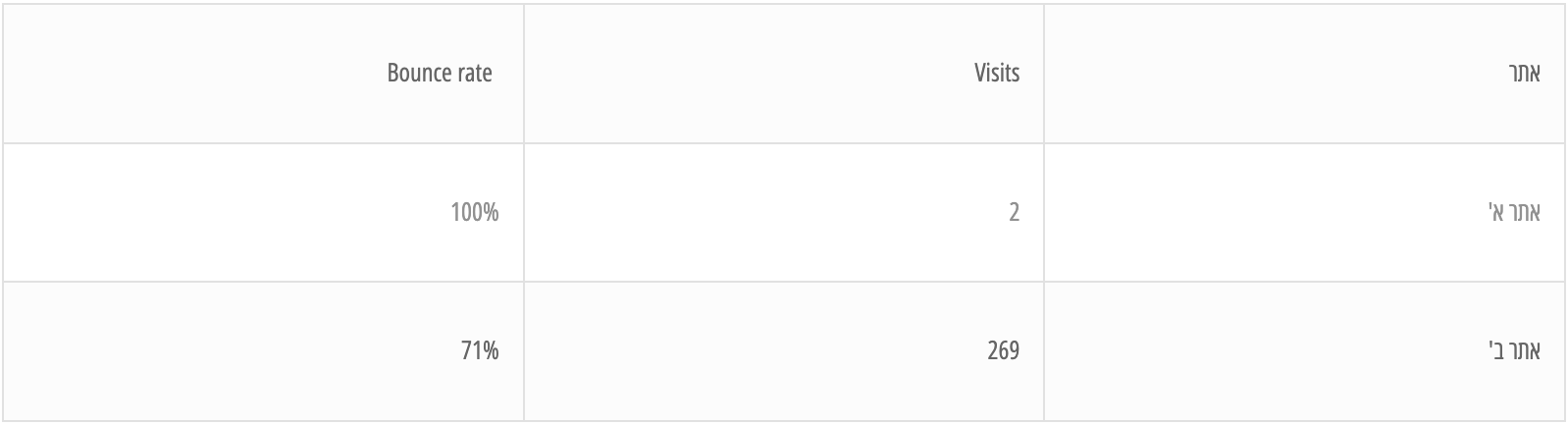
ניתן לראות שה-bounce rate של אתר ב' הוא הרבה יותר גבוה מאשר אתר א'. אם היינו מסתכלים רק על האחוזים עצמם היינו מקבלים תמונה שקרית. לכן חשוב לתרגם את האחוזים לסדר גודל של מספרים.
תנועה באתר – כמו למשל באתר של חברת טיולים תהיה הרבה יותר תנועה בקיץ מאשר בחורף או במזג אויר סוער. לכן חשוב במהלך כל ביקור שלנו באנליטיקן לעצור ולהבין מה עומד מאחורי המספרים
מתחרים אונליין
מושג חדש שנכנס יחד עם תחום ה-SEO. המתחרים שלנו ברשת הם לא בהכרח המתחרים שלנו באמת. מתחרה אונליין יכול להיות בתעשייה אחרת לחלוטין ובלי שום קשר למוצר שלנו. נחשיב אותו כמתחרה אך ורק מכיוון שאנחנו חולקים את אותה מילת מפתח (שדרך אגב, יכולה לקבל עבור כל אחד מאיתנו משמעות שונה)
השפעות טרנדים על תוצאות חיפוש
להבדיל בין תוצאות חיפוש הנובעות מהשפעות כמו יום בשבוע, עונה, חגים וכדו'. אם למשל אני רואה שביום שבת החיפוש על מילת המפתח שלי עלה זה לא בהכרח קשור לקמפיין שהעליתי ביום חמישי. בנוסף, לא להסיק שבגלל שאורח החיים שלי הוא כזה אז ככה זה גם בשביל כולם.
סגמנטציה
להבין מאיפה בעולם הגולשים שלנו מגיעים, להבחין אילו גולשים נשארו ועשו פעולות באתר ואילו גולשים נחתו בדף הבית ויצאו מיד.
ננסה לפלח את הגולשים:
לפי כוונה ומילות המפתח שהקישו במנוע החיפוש – וריאציות שונות של אותה מילה פחות או יותר יכולות להצביע על כוונה שונה לחלוטין ולכן גם על פלח גולשים שונה לחלוטין.
לפי הדפדפן- כך למשל גולשים בספארי הם משתמשי מאק וכידוע משתמשי מאק הם פלח שונה לחלוטין (לא שכן אפל משקיעה מאמצים רבים בבידול פלח צרכנים זה). משתמשי כרום או פיירפוקס לעומת זאת נוכל למשל להסיק שהם יותר "חולי אינטרנט" ומוכנים להשקיע בלהתקין את הדפדפן רק בשביל להתאים אותו לצרכי הגלישה האישיים שלהם.
יצירת חשבון חדש
במידה ואין לכם חשבון אנליטיקס פעיל, עקבו אחרי הצעדים הבאים להקמת חשבון אנליטיקס חדש.
- היכנסו למערכת Google Analytics.
- היכנסו דרך חשבון ה- Gmail שלכם או של העסק.
- לחצו על "Sign up" או "הרשמה".
- משלב זה גם למי שיש כבר חשבון קיים ורוצה להוסיף Domain חדש מתחיל מאותו שלב.
- תנו לו שם לנכס (אתר) שיופיע ב- Analytics > ביחרו באופציית Web עבור מעקב אחרי תנועת האתר > הזינו את כתובת הדומיין של האתר המבוקש > אזור זמן ושיוך לקטגוריה.
- מלאו פרטים אישיים והסכימו לתנאי השימוש
התקנת הקוד באתר
ניווט אל קוד המעקב בגוגל אנליטיקס
בתפריט הניווט של גוגל אנליטיקס תוכלו למצוא את לשונית Admin (אייקון של גלגל שיניים) לחצו עליה, תחת עמודת Property תמצאו לשונית Tracking Info, לחיצה עליה תפתח לכם אופציות נוספות בחרו באופציה Tracking Code.
קוד המעקב של אנליטיקס
לאחר ביצוע השלבים גוגל אנליטיקס תספק לכם קוד זיהוי ייחודי (Tracking ID) שיעזור לכם להבדיל בין הנכסים השונים, בנוסף המערכת תספק קוד מעקב ב- Java Script להטמעה באתר.
את הקוד יש להטמיע באזור ה- Head של האתר בכל עמודי האתר.
הטמעת הקוד במערכת וורדפרס
במידה והאתר שלכם בנוי בוורדפרס תוכלו לבצע את ההטמעה על ידי שימוש בתוסף "Header and footer insert" או באמצעות גישה ישירה לקוד האתר.
על מנת להגיע לאזור ה- Head של האתר התחברו לוח הבקרה של וורדפרס > לחצו על "עיצוב" > חפשו את לשונית Header.PHP > הדביקו את קוד המעקב של אנליטיקס לפני סגירת תגית ה- Head.
**מומלץ להימנע משיטה זו ולבצע את ההטמעה על ידי תוסף או על ידי Google Tag Manager בכדי לא לגעת ישירות בקוד אם אין צורך, בנוסף במידה ועושים שדרוג לתבנית קוד המעקב עלול להימחק ולא להראות תוצאות בגוגל אנליטיקס.
חיבור גוגל אנליטיקס לגוגל אדוורדס
אם החשבונות לא מקושרים ויש לכם קמפיין ממומן למשל, לא נוכל לעשות סגמנטציה בין החיפוש האורגני לממומן. כל הביקורים מהקמפיין הממומן ישויכו אוטומטית לחיפוש האורגני.
ראשית יש לוודא שחשבון Google analytics ו- Google Ads מחוברים באותו חשבון Gmail, במידה והחשבונות נמצאים על גבי חשבונות Gmail שונים יש לעקוב אחר הצעדים הבאים.
סנכרון חשבונות Analytics + Ads
כניסה לשונית Admin בגוגל אנליטיקס > תחת עמודת Account לחצו על User management > לחצו על סמן ה- "+" מצד שמאל למעלה > לחצו על Add users והוסיפו את כתובת ה- Gmail שמנהל את חשבון הגוגל אדוורדס.
חיבור הקמפיין הממומן לגוגל אנליטיקס
לאחר שווידאתם כי שני החשבונות אנליטיקס ואדוורדס מנוהלים על ידי אותו חשבון אימייל, יהיה עליכם לבצע חיבור בין הקמפיין הממומן לכלי המדידה בגוגל אנליטיקס, על מנת לבצע זאת עקבו אחר השלבים הבאים.
בתוך גוגל אנליטיקס נווטו שוב אל לשונית Admin > תחת לשונית Property לחצו על Google Ads Linking > לאחר מכן הוסיפו קבוצת חיבור חדש על ידי לחיצה על New Link Group.
בחרו מתוך הרשימה שנפתחה לכם את הקמפיין הרלוונטי של האתר על ידי סימון ב- V ולחצו על Continue.
לאחר בחירת הקמפיין בחרו שם לקמפיין, והפעילו את המעקב אחר כל הקמפיינים, או בחרו את אלה שתרצו לחבר באופן פרטני.
מה ההבדל בין חשבון בגוגל לחשבון בגוגל אנליטיקס?
כאשר אנו באים להתחבר לאנליטיקס אנו מקישים את חשבון הגוגל שלנו (חשבון הגוגל לא בהכרח חייב להיות חשבון ב-gmail)
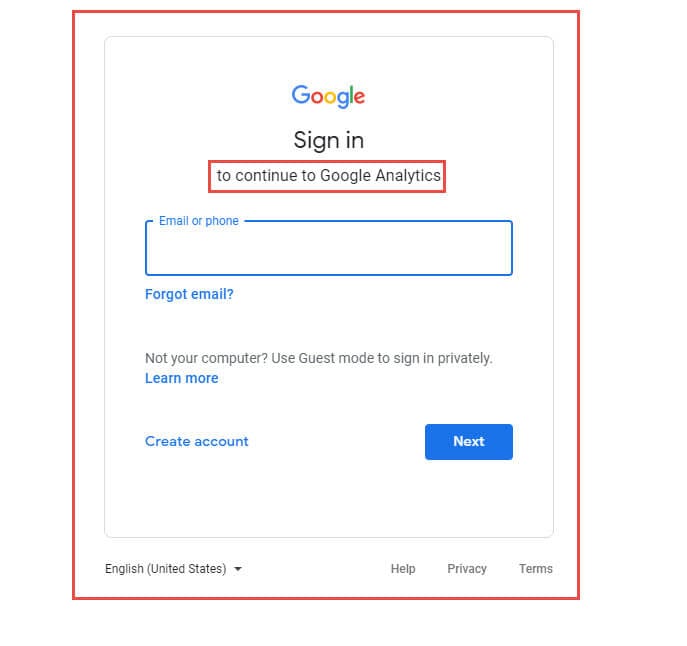
בסרגל העליון נראה שאנו מחוברים תחת חשבון הגוגל(2) שלנו, ומצד ימין נראה את חשבון האנליטיקס(1) שאליו אנחנו מחוברים (לכל אתר חשבון אנליטיקס משלו).
בחירת חשבון האנליטיקס אליו נרצה להתחבר מתבצעת על ידי לחיצה על בחירת חשבון אנליטיקס > לאחר מכן ייפתח חלון לבחירת הנכס (אתר), בחירת הנכס מחולקת לשלושה עמודות:
- חשבון (Account).
- נכס (Property).
- פרופיל (View).
כל פרופיל הוא בעצם סוג של מסד נתונים בפני עצמו, בעזרת הפרופילים אפשר למשל לעקוב אחר 2 דברים שונים על אותו אתר (כמו למשל, נפתח פרופיל חדש על מנת לעקוב אחר קמפיין פרסום חדש) או בעצם לעקוב אחר 2 אתרים שונים באותו נושא. אפשר ליצור עד 50 פרופילים שונים תחת אותו חשבון אנליטיקס.
הערה: מומלץ ליצור לכל אתר חשבון אנליטיקס נפרד מאשר לרשום 2 אתרים על פרופילים שונים באותו חשבון. תמיד נרצה שתהיה הקבלה בין מס' חשבונות ה-Adwords לבין מס' חשבונות ה-Analytics. נרצה להשתמש בפרופילים עם האפשרות הראשונה.
לוח הבקרה וניתוח הנתונים
בלוח הבקרה יופיע סיכום של המידע שנרצה לראות כאשר ניכנס לדוחות. במסך זה, ניתן להתאים אישית את הסדר של הדוחות לפי מה שנוח לנו. ישנה אפשרות גם להוסיף דוחות ללוח הבקרה כך שיופיעו במסך הראשי בכל פעם שאנו מתחברים.
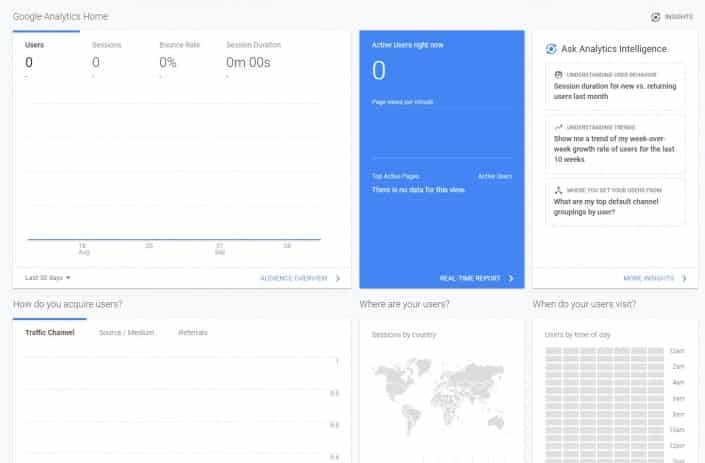
גרף על פני זמן
ברוב הדוחות בחלק העליון יופיע גרף על פני זמן, ברירת המחדל היא תצוגה של 30 יום אחרונים (לא כולל היום הנוכחי). ניתן לשנות את טווח הזמן הרצוי (חודש/ שבוע מסוים או טווח זמן ספציפי שהגדרנו)
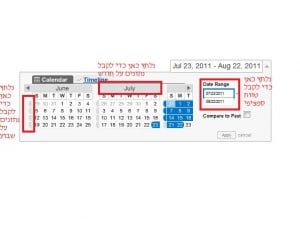
אם בחרנו טווח גדול יחסית, נשנה את התוצאות כך שבמקום שיופיעו לפי יום (ונקבל גרף מאוד תנודתי) שיופיעו לפי שבוע או חודש ונקבל גרף חלק יותר.

נקבע את התאריכים שעליהם אנו רוצים לקבל מידע, ונחליט על איזה נושא נרצה לקבל את הנתונים.
ניתן להשוות בין 2 תקופות, כך למשל, אם נרצה לבדוק את ביצועי האתר בחגים, נוכל לראות האם הביקורים באתר עלו יחסית לאותה תקופה אשתקד.
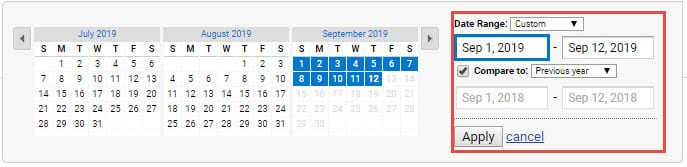
בהשוואת לתקופה קודמת, יש להיזהר בהסקת המסקנות, אל תשכחו לקחת בחשבון גורמים חיצוניים שאולי השפיעו על כמות הביקורים. למשל: 10 ליולי השנה יצא בסוף השבוע ושנה שעברה אותו תאריך יצא באמצע שבוע, או למשל, השנה החגים יצאו חודש מוקדם מאשר שנה שעברה מה שהשפיע על המכירות ועל תנועת הגולשים באתר.
על מנת להבין יותר טוב את העליות/ הירידות של הגרף, ניתן להשוות בין 2 קב' נתונים ולראות אם יש קורלציה ביניהם. נלחץ על הלשונית של הגרף מצד שמאל ונבחר "compare two metrics"

שימוש בביאורים יכול להיות מאוד שימושי לניתוח הגרף. נלחץ על החץ בחלק התחתון באמצע הגרף, בחלון שיפתח נלחץ מצד ימין למעלה על "create new annotation" נבחר את התאריך הספציפי ונרשום מה עשינו באותו תאריך. אם נרצה ששותפים אחרים שגם להם יש גישה לדוחות האתר לא יראו את הביאורים נבחר ב-"private"
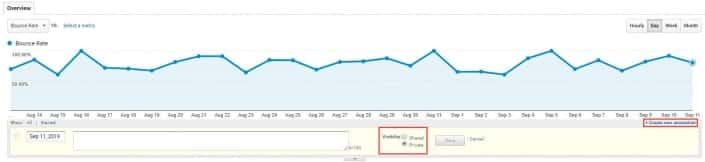
מומלץ להשתמש בביאורים לתיעוד מקרים כמו שינוי פרופילים, קביעת מטרות חדשות, כאשר הוצאנו קמפיין פרסומי חדש. עדכון הביאורים באופן שוטף יחסוך לנו המון זמן בניסיון לנתח את הנתונים.
מבקרים
נותן מידע על הגולשים, איפה ממוקמים גיאוגרפית? באיזה דפדפנים הם משתמשים? באיזו תדירות הם מבקרים באתר?
תנועה
איך הגולשים מגיעים לאתר? באם על ידי מנועי חיפוש? URL? אילו מילות מפתח הם חיפשו?
תוכן- כל מה שקשור לאתר עצמו, לדפים באתר, אילו הכי פופולאריים? אילו דפי נחיתה? מאילו דפים גולשים יוצאים מהאתר?
מטרות
מטרה זה לרוב דף באתר שבו הגולש עושה פעולה רצויה כלשהי כמו למשל: רכישת מוצר דרך האתר, הרשמה לניוזלטר, הורדת קובץ וכדו'. חלון המטרות הוא דרך חשובה למדוד איך האתר מתפקד והאם הוא מקיים את המטרה של העסק.
שימוש בלחצני העזרה
- לאורך כל הדוחות נראה אייקונים של סימני שאלה, לחיצה עליהם תפתח הסבר קצר על המדד עליו אנו מסתכלים:

- בתחתית התפריט הצדדי יש לשונית למרכז הידע של גוגל אנליטיקס, תוכלו למצוא סרטונים והדרכות על האפשרויות של המערכת ושימוש באופציות מתקדמות, כמו התממשקות לממשקים שונים ועוד.
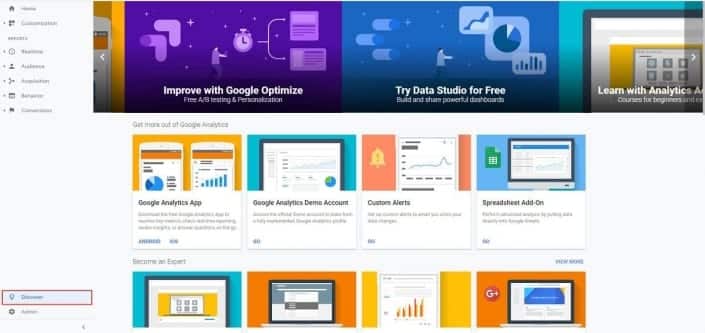
דרכים לצפייה בנתונים
כל לשונית נפתחת בסקירה כללית, כולם באותו הפורמט. כך גם לכל הדוחות יש את אותו הפורמט: בראש כל דו"ח נראה גרף על פני זמן ואחריו טבלה כאשר בכל עמודה יש מדד אחר ובכל שורה יש מימד אחר.
הטבלה שאנו מקבלים כברירת מחדל מכילה הרבה מאוד נתונים ומאוד קשה לנתח אותה. לכן מעל כל טבלה כזו בצד ימין יש אייקונים המציגים את אותם הנתונים בצורות שונות (דיאגרמת פאי, דיאגרמת מקלות, דיאגרמת מקלות סביב הממוצע או בטבלה).
לדוגמא אם נרצה לנתח את ה-Bounce Rate, כאשר הנתונים מוצגים בדיאגרמת מקלות רגילה אנו נראה את הביצוע של כל מימד בנפרד.
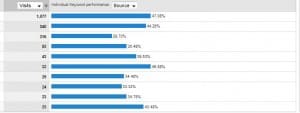
לעומת זאת, כאשר הנתונים מוצגים בדיאגרמת מקלות יחסית לממוצע, נוכל לראות איזה מימד מתפקד טוב ואיפה יש מקום לשיפור.
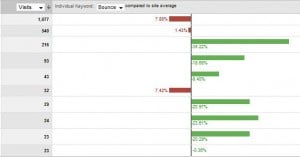
אם נרצה להיכנס לניתוח עמוק יותר של הנתונים, נציג את הנתונים לפי טבלת ציר. כך למשל אם נרצה להשוות את הביקורים (Visits) מול ה-Bounce Rate, ואנו יודעים שגולשים שמשתמשים בדפדפן Safari, לרוב מתעניינים בעריכה ועיצוב גרפי, נפלח את הנתונים לפי סוג הדפדפן של הגולשים.
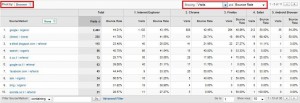
שימוש בלשוניות הניווט לצפייה בדוחות
נצפה לדוגמא בדו"ח All Traffic Sources.
מעל הטבלה מופיעות לשוניות: נסקור אותן בקצרה.
לשונית Site Usage:
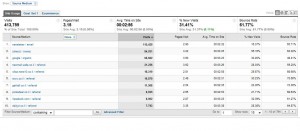
לשונית זו נותנת מידע על איך גולשים מתנהגים באתר, נוכל לראות את כמות הביקורים, זמן שהייה ממוצע באתר, אחוז המבקרים החדשים באתר וכו. כל מדד כזה נפרק כדי לראות כמה ביקורים הגיעו מאיזה אתר ברשת? (כל שורה בטבלה מייצגת אתר שונה)
לשונית Goal Set:
בכל לשונית של סט מטרות (אפשר להגדיר כמה סטים לפי נושאים) מותאמת באופן אישי. בלשונית זו כל טור בטבלה מייצג מטרה אחרת שאנחנו הגדרנו. מטרה יכולה להיות למשל, כמה גולשים מילאו טופס צור קשר, כמה גולשים ביקרו בדף מוצר, כמו גולשים הורידו תוכנה או מדריך. בעצם כל טור מייצג את אחת המטרות שלשמן הקמנו את האתר שלנו.
נוכל לראות גם מהו אחוז הגולשים שביצעו את הפעולה/ מטרה (מהו יחס ההמרה).
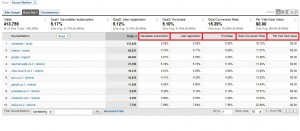
לשונית Ecommerce:
אם יש לכם אתר שמתבצע בו מסחר אלקטרוני הלשונית הזו כנראה הכי אינפורמטיבית בשבילכם. בלשונית זו ניתן לראות ערך כספי של ממש עבור הביקורים הללו. בטורים הפעם יופיע רווח מכל מקור, כמה עסקאות בוצעו, רווח לכל ביקור וכו.
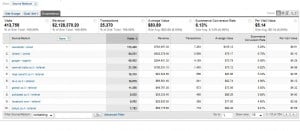
כדי להפיק יותר מידע מנתונים אלו לרוב נשווה את הרווחים לעבר כדי לדעת אם המכירות ירדו/ עלו ומה נרצה לשנות באתר כדי להפיק יותר רווח.
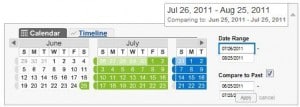
בתוך כל אתר (מימד), נראה 3 שורות: שורה ראשונה של הטווח הנוכחי, שורה שנייה של הטווח שבחרנו לצורך השוואה והשורה השלישית מראה לנו את אחוז השינוי בכל אחד מהמדדים יחסית לתקופה שבחרנו.
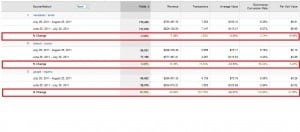
כך למשל, ניתן לראות שאחוז הביקורים ממנועי החיפוש של גוגל עלה ב-18.23% ובהתאם לכך הרווח עלה ב-43.84%. נוכל להסיק מכך שההשקעה בקידום האתר מחזירה את עצמה.
שימוש בפילטרים
הפילטרים הם כלי שעוזר לנו לסנן ולאחד את הנתונים אותם אנו רוצים לנתח בטבלה ובגרף.
לשם הדוגמא, נשתמש שוב בדו"ח "All Traffic Sources", הדו"ח מתאר לנו את כל המקורות מהם מגיעים גולשים לאתר שלנו.
נניח ונרצה להתמקד בגולשים שהגיעו מ-google. בשדה החיפוש מעל הטבלה נרשום "google".
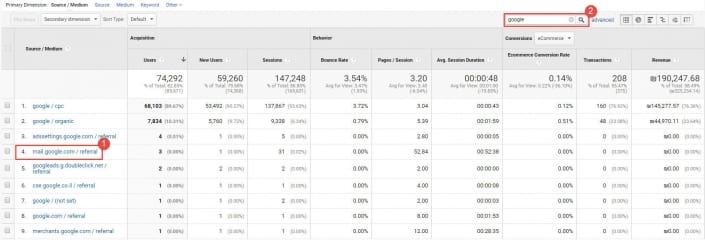
אם לא היינו משתמשים בפילטר היינו רואים רק את התוצאות של google/organic, כעת נראה את כל המקורות כמו למשל mail.google.com (גולשים שהגיעו דרך gmail) או images.google ועוד. בשורת סיכום הנתונים בראש הטבלה נראה את סך כל הביקורים, זמן ממוצע, Bounce Rate של גולשים שהגיעו דרך google.
אם נרצה למשל לראות את כל המקורות חוץ מ- Google, נלחץ על לחצן advance > תפתח לשונית לאופציות מתקדמות, נגדיר בפילטר את האופציה excluding ונקיש "google".
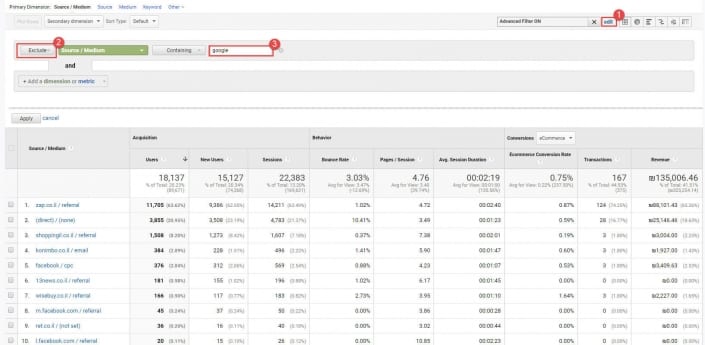
אם נרצה הגבלה נוספת, למשל, נרצה לראות את כל המקורות של google אבל את אלה עםBounce Rate מעל 80% (כדי לדעת מאילו מקורות של google מגיעים גולשים שלא מצאו את מה שחיפשו באתר שלי?)
נלחץ על Advanced > נוודא שאנחנו כוללים מקורות שהגיעו מגוגל בלבד > לחיצה על Add a dimension or metric > נוסיף את מדד ה- Bounce Rate > נוודא שאנחנו כוללים מספר גדול מ- 80 ונלחץ על Apply.
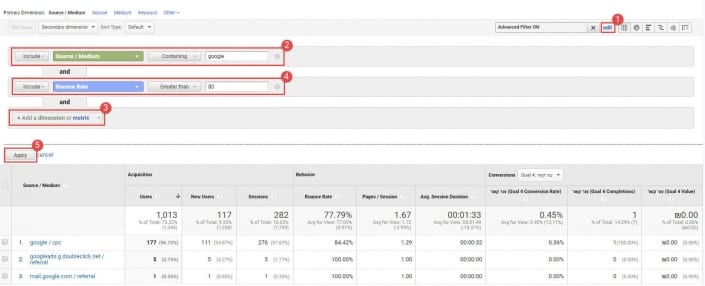
הורדת הנתונים לקובץ אקסל
נניח ונרצה לשמור קובץ שבו מופיע כל הסינונים שביצענו עם הנתונים שלהם.
כל דוח שהכנו נוכל לייצא לקובץ Excel על ידי לחיצה על Export בראש המסך.

פילוח הנתונים
כאשר אנו מנתחים את הנתונים, אחד הכלים להגיע לתוצאות מדויקות יותר הוא לפלח את הנתונים לפי מדד מסוים ולהתמקד בו.
המדדים העיקריים לפיהם לרוב מפלחים את הנתונים הם מיקום גיאוגרפי ומנועי חיפוש יחד עם זאת ישנם פילוחים רבים נוספים כמו: מין, גיל, סוג המכשיר וכד'.
כדי לבצע פילוח גיאוגרפי נילחץ בתפריט הניווט על Audience > נפתח את לשונית GEO > ואז על Location.
המפה הראשונה שמתקבלת היא מפה עולמית.
כאשר אנו מנתחים את הנתונים, אחד הכלים להגיע לתוצאות מדויקות יותר הוא לפלח את הנתונים לפי מדד מסוים ולהתמקד בו.
המדדים העיקריים לפיהם לרוב מפלחים את הנתונים הם מיקום גיאוגרפי ומנועי חיפוש יחד עם זאת ישנם פילוחים רבים נוספים כמו: מין, גיל, סוג המכשיר וכד'.
כדי לבצע פילוח גיאוגרפי נילחץ בתפריט הניווט על Audience > נפתח את לשונית GEO > ואז על Location.
המפה הראשונה שמתקבלת היא מפה עולמית.
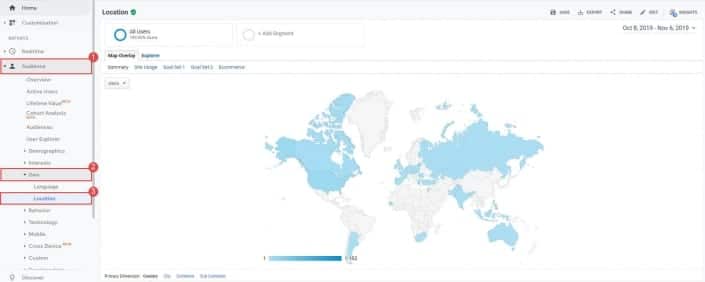
במפה, צבע כחול כהה מצביע על מס ביקורים גבוה יותר, במקרה שלנו ניתן לראות שבישראל יש את מס' הביקורים הגבוה ביותר.
נלחץ על ישראל במפה (או בטבלה למטה) כדי לראות תמונה מדויקת יותר.
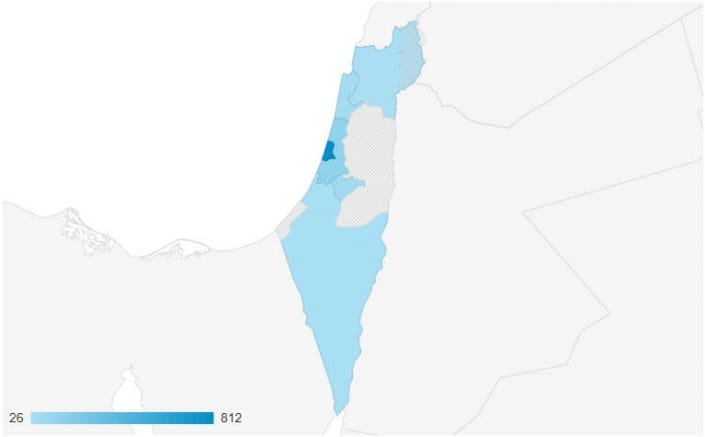
כעת ניתן לראות שרוב הגולשים שלנו מגיעים מאזור המרכז.
בתחתית כל מפה, בטבלה, נראה את כל הנתונים המתייחסים אך ורק לגבולות של אותה המפה.
כך למשל בטבלה של מפה עולמית נראה נתונים של כל מדינה ובטבלה של מפת מדינה נראה נתונים של כל עיר.
אנו יכולים גם לבחור איזה נתון אנו רוצים לראות במפה, ברירת המחדל מציגה לנו את כמות הביקורים מכל מדינה/ עיר, אך נוכל גם לבחור לראות באיזו מדינה/ עיר יש את אחוז ה-Bounce Rate הגבוה ביותר. נלחץ על לשונית "Visits" בצד שמאל בראש הטבלה ונבחר איזה נתון אנו רוצים לראות.
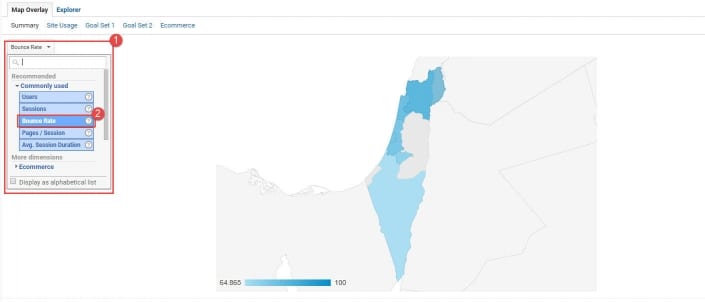
הערה: יש לקחת בעירבון מוגבל את דיוק הנתונים הגיאוגרפיים, מכיוון שהנתונים נגזרים בין היתר מהמיקום הפיזי של השרת ולא בהכרח הגולש עצמו חייב לשבת באותה העיר של השרת, יכולה להיות מידה של אי דיוק בנתונים המתקבלים.
במידה ו-google לא מוצא את מיקום השרת (כמו למשל שרת VPN), בכל זאת הביקור יופיע בטבלה אך מתויג בתור "Not Set".
שימוש נוסף: אם למשל, נרצה להתמקד בשוק מטרה חדש, ונרצה לדעת לאיזו עיר יש פוטנציאל נוכל להשתמש בפילטר המתקדם.
נחפש מאיזו עיר יש הרבה ביקורים חוזרים (כלומר נחפש מאיזו עיר אחוז הביקורים החדשים הוא הנמוך ביותר). נמיין את העמודה של מדד אחוז ביקורים חדשים מהנמוך לגבוה, ונקיש תנאי בפילטר המתקדם שמס' הביקורים יהיה גדול או שווה למשל ל-10 ביקורים:
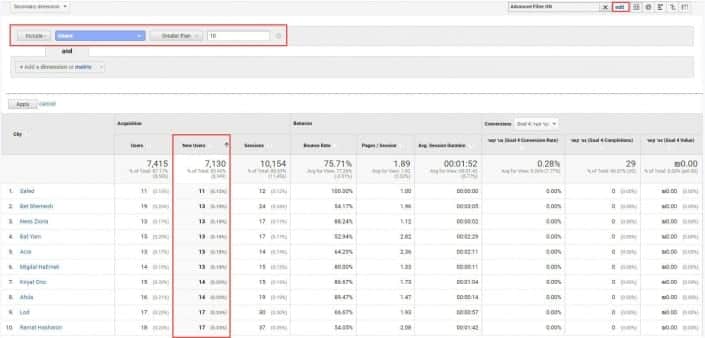
כך למשל אנו רואים שבית שמש היא בעלת אחוז הביקורים החוזרים המשמעותי ביותר.
דוגמא נוספת: אם נרצה להתמקד במילות המפתח שמקישים ב-google. נלחץ בתפריט הראשי על acquisition > ואז על Search Console > ולבסוף על Queries
ונראה את הביטויים האורגניים שחופשו ב- Google ודרכם הגיעו לאתר:
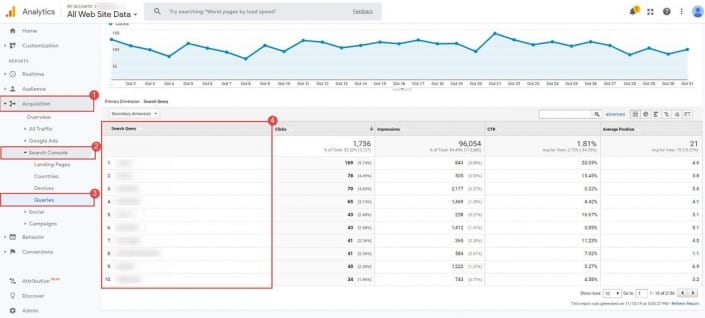
יש עוד הרבה סגמנטציות שניתן לעשות, הכול תלוי במה אתם מחפשים ומה אתם מנסים לנתח.
חיתוך הנתונים לפי המימדים
המימדים הם אחת הדרכים העיקריות שבהן נשתמש על מנת לעשות סגמנטציה באנליטיקס.
ניקח למשל את הדף האחרון שהגענו אליו מהדוגמא הקודמת:
Search Engines> google> non-paid
ברירת המחדל שאנו רואים בטבלה היא מילות החיפוש שגולשים מקישים בחיפוש האורגני. אם נרצה לראות את דפי הנחיתה שהגולשים מגיעים אליהם. נבחר בגלילה במקום Keyword > Landing Page
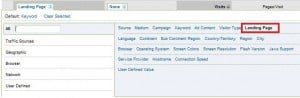
כעת בטבלה יופיעו כל דפי הנחיתה שגולשים מגיעים אליהם, הסימן "/" מייצג את דף הבית.
הבעיה היא שפחות מעניין אותנו לראות באילו דפי נחיתה או באילו מילות מפתח יש הכי הרבה ביקורים. נרצה לדעת אילו מילות מפתח מובילות לאילו דפי נחיתה? לכן נשתמש גם בממד המשני כדי לראות קומבינציה של שני ממדים.
נחזיר את הממד הראשי ל- "Keyword" ואת המשני ל- "Landing Page"
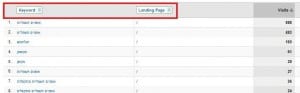
אנו רואים שרוב מילות המפתח מובילות ישירות לעמוד הבית, אם יש לנו באתר דפים פנימיים הממוקדים על מילות המפתח האלה, אולי כדאי להשקיע ולקדם את דפים אלו על מילות המפתח הספציפיות וכך אולי להגדיל את כמות הביקורים ולהוריד את ה-Bounce Rate. באותה מידה ננסה גם לאבחן האם יש מילות מפתח המובילות לדפים הלא נכונים ולהבין למה google מציג את העמוד הזה בתוצאות החיפוש.
הממד המשני בעיקר עוזר לנו לענות על שאלות מאוד ספציפיות ולקבל תשובות מדויקות. נוכל לרדת אפילו לרזולוציה קטנה עוד יותר אם נשלב גם Pivot Table.
כך למשל, נניח ונרצה לדעת מה הרווח וכמה עסקאות בוצעו ע"י גולשים מתל אביב בדף נחיתה ספציפי שהקישה מילת מפתח ספציפית. נזין בטבלה ניתוח לפי ממד "עיר", ממד משני "דף נחיתה" ולפי מדד "מילת מפתח" כאשר לכל מילת מפתח נציג את הרווח וכמות העסקאות:
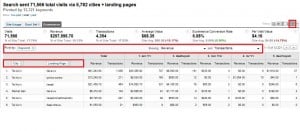
מאותה טבלה נוכל גם לדלות מידע נוסף, איזה דף נחיתה לא ממיר? האם זה בגלל שהוא לא מופיע בתוצאות החיפוש במילה הספציפית? האם זה בגלל שהעסקה המוצעת בדף הנחיתה לא מתאימה לעיר?
ניהול הרשאות
ברוב חשבונות האנליטיקס נרצה שתהיה גישה לכמה משתמשים, משתמש אחד לא יוכל להוציא ולנתח את כל המידע לבדו, נרצה שרק לאנשים הנכונים תהיה גישה לחשבון.
אנו יכולים לשלוט על סוג הגישה ע"י מתן הרשאות שונות לכל משתמש.
בנוסף נוכל להעניק גישה ברמת החשבון/ נכס/ פרופיל.
ניתן למצוא את הגישות לכל רמה על ידי ניווט ללשונית Admin ובחירת User management של הרמה שתרצו לערוך, ראו בתמונה מטה.
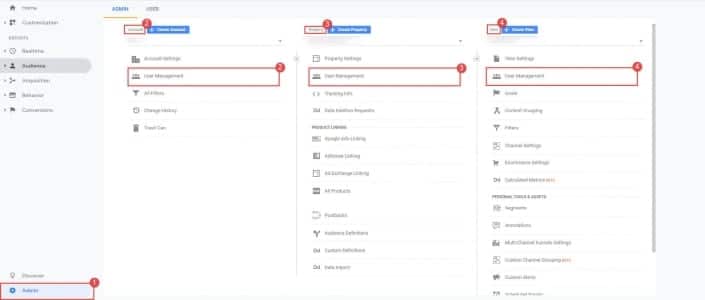
עבור כל רמה של ניהול משתמשים תקבלו טבלה המציגה את שמות המשתמשים(1), כתובות האימייל של המשתמשים(2), הרשאות שניתנו לכל משתמש(3).
בנוסף תוכלו להוסיף משתמשים חדשים(4).

הוספת משתמשים אפשרית בלחיצה על סימון ה- "+" בעריכת ניהול משתמשים.
על מנת להוסיף משתמש חדש יש לצרף אותו בעזרת חשבון האימייל שלו ומתן הרשאות.
בעבר לגוגל אנליטיקס היו 2 רמות לכל משתמש – Administrator / User.
כיום, גוגל אנליטיקס אינה מבדילה בין סוג המשתמש אלה מעניקה בחירה של ההרשאות ספציפיות לכל משתמש:
- Edit – משתמש יכול לערוך נתונים, פילטרים ומטרות (Goals).
- Collaborate – משתמש יכול לערוך וליצור נכסים ודשבורדים שונים.
- Read & Analize – הרשאה לצפייה בנתונים בלבד.
- Manage Users – הרשאה לערוך, למחוק ולהוסיף משתמשים חדשים.
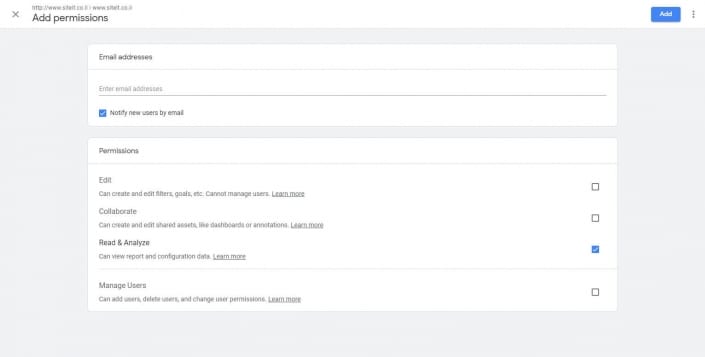
ייצוא נתונים
לפעמים, נרצה לשתף עוד אנשים בדו"ח מסוים אך לא תמיד נרצה ליצור להם הרשאת User או שלא נרצה להשקיע זמן בללמד אותם ליצור את הדו"חות בעצמם ולהשתמש בממשק אנליטיקס. במקרים אלו, נייצר בעצמינו את הדו"ח אותו אנו רוצים לשתף.
למשל, נרצה לתת למתכנת לשפר את העיצוב של דפי הנחיתה שלא ממירים. ניצור את הדו"ח:
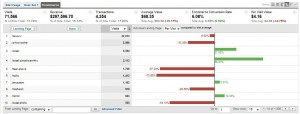
כך המתכנת יידע על אילו דפים הוא צריך לעבוד. בראש העמוד נלחץ על Export

ונבחר את סוג הקובץ שנרצה לשלוח.
דוגמא נוספת, אם נרצה שעובדי החברה יראו דו"ח מסוים באופן תקופתי, נוכל לשלוח להם אחת לתקופה דו"ח המגיע אליהם ישירות למייל.
בתפריט הניווט נווטו אל "Customization" > "Dashboards" ותוכלו להכין דוח ידידותי המציג כל דוח/ נתון שתרצו באניטיקס.
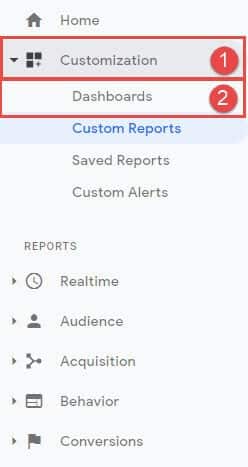
לחצו על "Create" ובחרו בדוח מובנה או הכינו דוח מ- 0
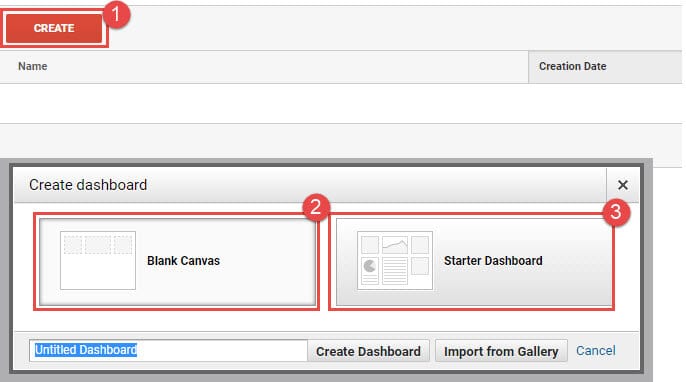
הדשבורד בנוי על ידי מספר וויג'טים שכל אחד מהם הוא בעצם דוח קצר ויזואלי ונוח לקריאה, באזור הדשבורד ישנם 3 חלקים שצריך להכיר:
- כפתורי שיתוף ועריכה [1] – כאן תוכלו להוסיף ויג'טים (דוחות) חדשים, לשתף קישור ישיר לדוח, לייצא את הדשבורש כולו או לשלוח לנמענים למייל (ניתן גם לשלוח מיילים באופן מתוזמן אחת ליום/שבוע/חודש).
- טווח זמנים [2] – קביעת טווח זמנים להצגת הנתונים על גבי הדוחות, ישפיע על כל הדוחות שיצרתם.
- תצוגת הדוח [3] – בחלק זה יוצרגו הדוחות עצמם בצורה ויזואלית, מעבר עם העכבר על הדוח יחשוף בפניכם אפשרות למחוק את הדוח או לערוך אותו.
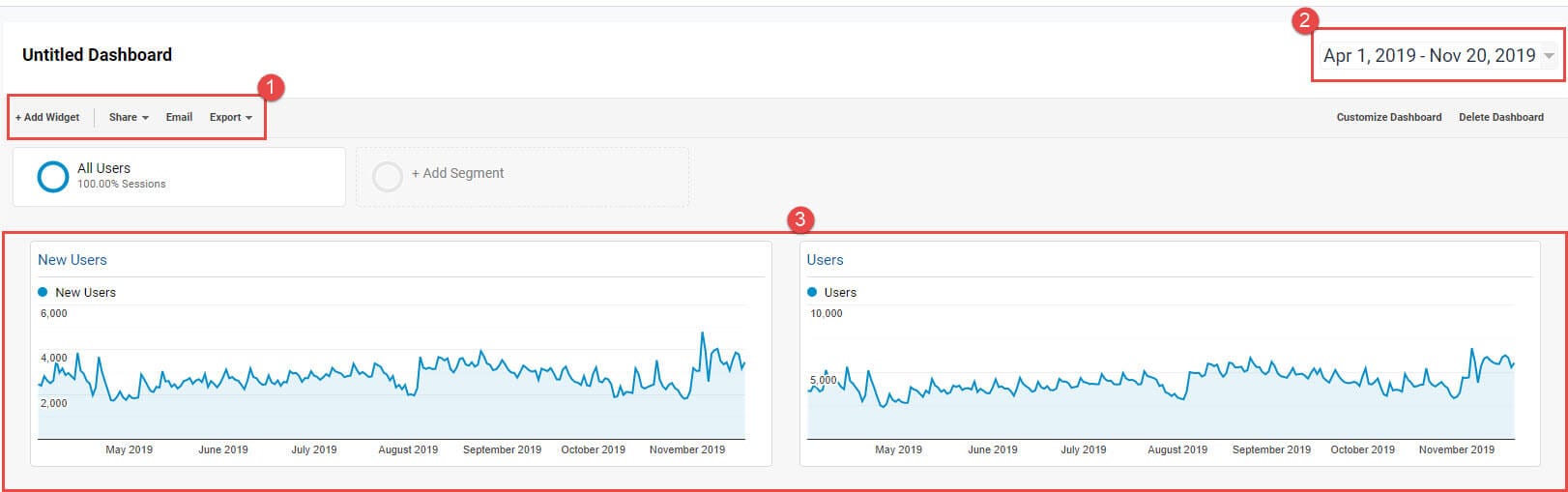
ביקורים חוזרים מול משתמשים חדשים
בלשונית Visitors נוכל להפיק דו"ח הסוקר את פעילות המבקרים החדשים בהשוואה למבקרים שכבר מכירים את האתר.
בלשונית "Site Usage" נקבל דיאגראמה של כמות הביקורים של משתמשים חדשים מול משתמשים חוזרים.
אם נסתכל על לשונית "Ecommerce" נקבל דיאגראמה של הרווחים, או של העסקאות. אם כמות הביקורים של המשתמשים החוזרים גדולה מכמות הביקורים של משתמשים חדשים למשל לא בהכרח מצביעה על כך שגם כמות הרווח מעסקאות של משתמשים חוזרים תהיה גדולה מכמות הרווח מעסקאות של משתמשים חדשים.
הערה: גם את הנתונים הללו יש לקחת בעירבון מוגבל מכיוון ש-google משתמשת ב-Cookies ו-JavaScript לניטור המבקרים באתר. שיטה זו עלולה להיות לא מדויקת ב-100% מכיוון שאם גולש מנטרל את ה-Cookies או את ה-JavaScript (לרוב גולשים לא מנטרלים את האלמנטים הללו כי כדי לגלוש ברוב האתרים באינטרנט צריך לשמור עליהם במצב פעיל), או לחילופין גולש שכבר ביקר באתר פעמים רבות נכנס פעם אחת ממחשב אחר שעוד לא ביקר שם,google תחשיב אותו כגולש חדש.

פילוח לפי שפה
בתפריט הצדדי נלחץ על Audience > Geo > Language
נקבל דו"ח המפרט את כמות הביקורים לפי שפה. השפה לא נקבעת לפי כתובת ה-IP והמיקום הגיאוגרפי אלא לפי הגדרות השפה של הדפדפן בו משתמשים המבקרים. דפדפנים שונים מדווחים לאנליטיקס בצורות שונות ולכן בטבלה נוכל לראות כמה שורות נפרדות המתייחסות לאותה שפה. לדוגמא, בטבלה נראה שהשורה התחתונה מציגה תוצאות של גולשים שהשפה המוגדרת בדפדפן שלהם היא צרפתית.
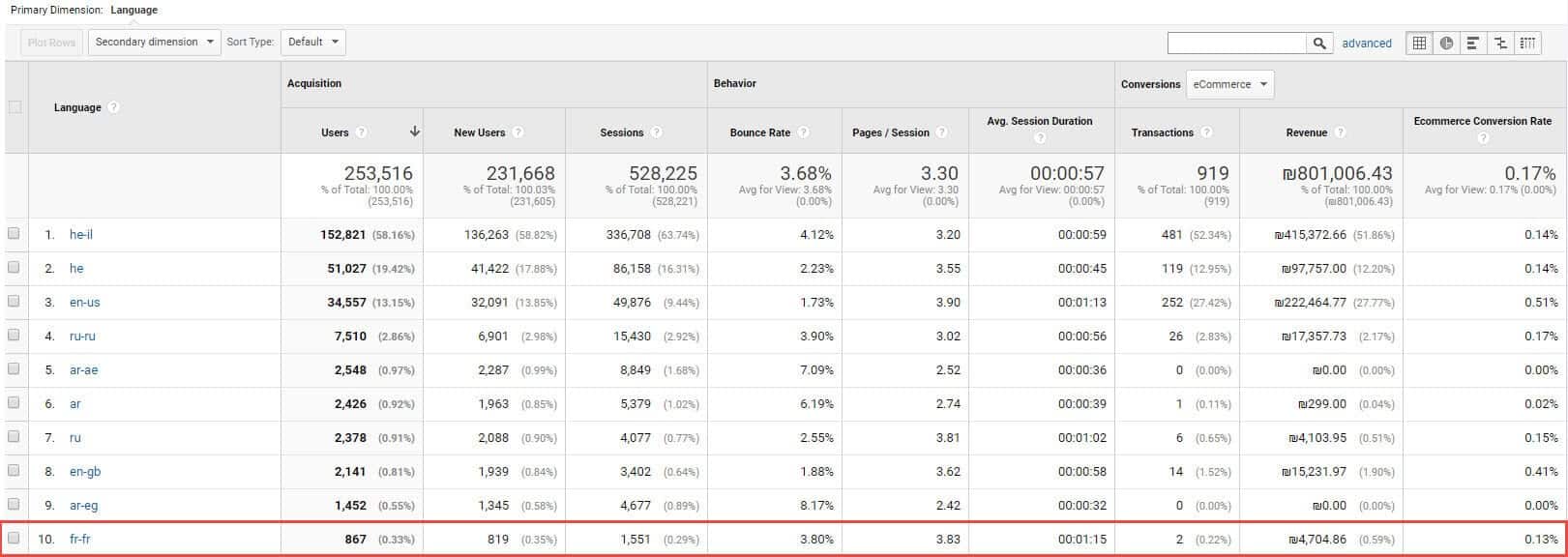
המידע הזה יכול לשמש אותנו בעיקר כאשר אנו מחפשים תשובה לשאלה ספציפית, כמו למשל "האם כדאי ליצור גרסה בצרפתית לאתר שלנו?". נחפש האם יש הרבה ביקורים של גולשים עם דפדפנים בצרפתית או אפילו האם לגולשים אלו יש יחס המרה גבוה?
מה ההבדל בין Visitors ל-Visits
Google על מנת לתת תוצאות חיפוש ממוקדות יותר מנסה לעקוב אחרי דפוסי הגלישה של כל גולש ע"י שתילת Cookies וטכנולוגיות נוספות. אם נרצה לדעת כמה גולשים ביקרו באתר שלי בחודש האחרון נצפה בדו"ח Visitors.
Visits מתייחס למספר הביקורים באתר שלי, ההבדל מ-Visitors הוא שאם חלפו יותר מ-30 דקות מהפעם האחרונה שאותו גולש ביקר באחד הדפים באתר שלי והוא יכנס שוב או למשל אם הגולש נכנס דרך דפדפן אחר אפילו דקה אחרי, Google Analytics תספור 2 ביקורים שונים למרות שמדובר באותו אדם בעוד שבדו"ח Visitors אותו הגולש יופיע פעם אחת בלבד.
Visitor trending
דו"ח visits
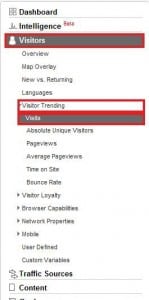
נבחר אם אנו רוצים שהנתונים יוצגו לפי חודש/ שבוע/ יום/ שעה.
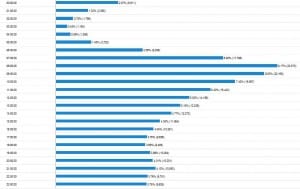
לדוגמא, מניתוח זה אנו למדים שבין השעות 7-9 בבוקר יש את מספר הביקורים הרב ביותר באתר שלנו. נשאל מה זה אומר על קהל היעד שלנו? מי מדליק את המחשב בשעות מוקדמות של הבוקר? האם יש כאן קהל פוטנציאלי חדש שלא זיהינו עד כה? אולי העלייה החדה בשעות הבוקר נובעת מניוזלטר ששלחנו וזה טווח השעות שאנשים מגיעים לעבודה ופותחים את האימייל. דו"ח זה הרבה פעמים עוזר לזהות קהל מטרה חדש.
Bounce Rate| Time On Site | Average Pageviews
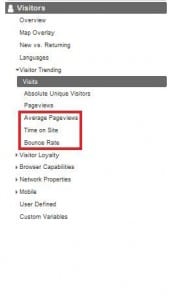
- Average pageviews – מראה את מספר הממוצע של דפים לביקור לפי חודש/ שבוע/ יום/ שעה.
- Time on site – מראה את הזמן הממוצע לביקור אחד באתר כולו.
- Bounce rate – מראה מהו אחוז הנטישה של מבקרים את האתר. נטישה מוגדרת כביקור בדף אחד בלבד באתר. כלומר, אם הגולש לא המשיך לדפים פנימיים מעבר לדף הנחיתה, הביקור שלו ייחשב כנטישה. כך למשל, אם מתוך 100 גולשים רק גולשים 40 צפו בדפים נוספים באתר, אחוז הנטישה יהיה 60%. לכן תמיד נשאף ל-BounceRate כמה שיותר נמוך.
הדו"חות האלו לכשעצמם אומנם נותנים לנו מידע אבל אין לנו מושג מה לעשות עם המידע הזה, הוא לא שימושי. לדוגמא:

אנו רואים מהדו"ח שאחוז הנטישה באתר שלנו גבוה, ושהוא לא משתנה מיום ליום. השאיפה שלנו היא להוריד את אחוז הנטישה אבל מהנתונים שהדו"ח נותן לנו אנחנו לא יכולים ללמוד איך להוריד אותו. (אם אני אדע באיזו שעה ביום אחוז הנטישה היה הכי גבוה באתר שלי אני עדיין לא אדע איך להוריד את אחוז הנטישה). נרצה לדעת מאיפה המבקרים הגיעו ולמה הדף בו הם ביקרו לא גרם להם להמשיך ולגלוש באתר. בנוסף, נרצה גם לדעת באיזה דף הם ביקרו ומה יש בדף הזה, יכול להיות שהגולש השיג בדיוק את המידע שהוא צריך ולכן לא המשיך לגלוש באתר. לדוגמא, אם הגולש הגיע ישר לדף צור קשר ושם בגדול בצד שמאל בראש הדף הופיע מספר הטלפון שלי, יכול להיות שהשגתי את המטרה בטלפון. דוגמא נוספת, אם הדף הספציפי שהגולש ביקר בו הכיל תוכן איכותי, סרטוני וידאו, תצלומי מסך והגולש ביקר בדף זה אפילו 5-10 דקות וקיבל את המידע שהוא צריך, גם כן השגנו את המטרה.
לכן נרצה לדעת איזה דפים באתר לא סיפקו לגולשים את המידע שהם חיפשו ואיך אפשר לספק להם את המידע הזה ולשפר את אחוז הנטישה הכללי.
הדו"חות הללו מספקים לנו מידע כללי, דרכם נראה אם יש מגמת שיפור במדדים האלו או לא, נשווה בין התקופה הזו לקודמתה. נראה בהמשך איך אפשר להוציא מידע שימושי וספציפי על הדפים באתר.
Visitor loyalty
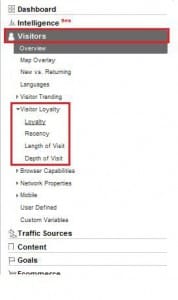
דוחו"ת אלו יכולים לתת לנו הבחנה דקה יותר לגבי מה קורה במהלך הביקור של גולשים באתר שלנו.
Loyalty
דו"ח זה מתאר כמה פעמים גולשים חוזרים לבקר באתר (לעומת דו"ח new vs.returning שרק מראה לנו אם הגולשים ביקרו באתר בעבר או לא).
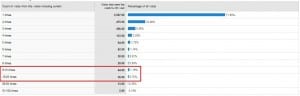
אנו רואים שרוב המבקרים באתר שלנו ביקרו בו רק פעם אחת והרוב הגדול של המבקרים החוזרים לא ביקרו באתר יותר מ-3 פעמים.
אנו רואים שהחל מ9 ביקורים פתאום האחוזים גדלים קצת. זה לא בהכרח אומר שיש לנו מבקרים אדוקים שבאמת ביקרו אצלנו באתר 9 פעמים או יותר בחודש האחרון. ברוב האתרים נראה את הסטייה הזו, הסיבה יכולה לנבוע או מכניסות של עובדים של הארגון או מכיוון שבחלק התחתון של הגרף אנו כבר מתחילים לאחד לקבוצות (9-14 פעמים > 15-25 פעמים וכך הלאה….) כך שלא בהכרח הייתה פתאום עלייה בכמות הביקורים של הגולשים.
Recency
הדו"ח מתאר לנו לפני כמה זמן היה הביקור האחרון.
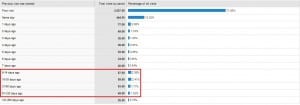
גם כאן בתחתית הדו"ח נראה את הקפיצה הזו (שכנראה נובעת מאותן סיבות).
הערה: חשוב לזכור שגוגל אנליטיקס מסתמכת על ה-Cookies לספירת הביקורים החוזרים ומציגה לנו נתונים על פני שנה שלמה. ככל שאנו מסתכלים על טווח רחב יותר הסיכוי שגולש ממוצע, החליף מחשב או ניקה את ה-Cookies מהמחשב הוא יחסית גבוה ולכן יש לקחת בעירבון מוגבל את דיוק הנתונים.
Length of visit

הדו"ח מתאר את אורך הביקורים באתר, ומראה לנו את הפילוח האמיתי מאחורי זמן השהייה הממוצע באתר (שהוא אחד מהנתונים הראשונים שאנו מסתכלים כשאנחנו נכנסים לאנליטיקס). למשל, זמן השהייה הממוצע באתר זה הוא 00:01:56 אבל ברגע שנפתח את הדו"ח אנו רואים תמונה פחות ורודה ממה שתיארנו כאשר רוב הגולשים נמצאים פחות מ-10 שניות באתר (וכנראה גם תורמים לאחוז הנטישה). כמו בדו"חות הקודמים גם כאן הקפיצה בתחתית הדו"ח כנראה נגרמת מכניסות עובדים של הארגון (והם גם אלה שמעלים את הזמן הממוצע)
Depth of visit
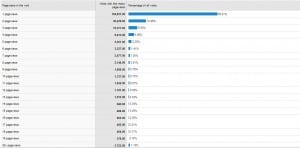
הדו"ח מתאר את כמות הדפים שגולש עובר בביקור באתר. גם כאן נראה מה מסתתר מאחורי הממוצע: 2.5 דפים לביקור. הרוב המכריע של המבקרים רואים רק עמוד אחד. אבל, יש גם מבקרים שרואים מעל 10 עמודים ומושכים את הממוצע כלפי מעלה.
ניתוח לפי דפדפן
ניתוח לפי דפדפן יכול לעזור לנו באיתור תקלות באתר היכולות לפגוע ביחס ההמרה. ישנם הרבה מקרים שאתרים עובדים מצוין עם רוב הדפדפנים אך יכולה להיות תקלה למשל באחד מהגרסאות של IE (האתר לא מגיב, JS לא עובד ועוד). נרצה לאתר תקלות במיוחד אם הן בדף צור קשר או בדף החנות למשל.
ניתוח על פי סוג הדפדפן
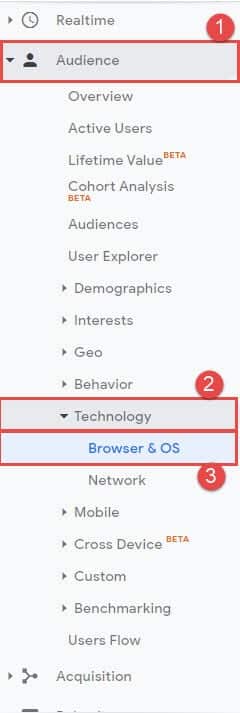
בניווט אל audience >Technology > Browser תמצאו רשימה של סוגי דפדפנים ונתונים אודות הגולשים דרך אותם דפדפנים.
הדוח הזה יעזור לנו בעיקר בזיהוי בעיות של נוחות הגלישה מסוגי דפדפנים שונים, לדוגמא במידה והאתר שלכם מציג Bounce Rate גבוהה לסוג מסויים של דפדפנים יכול להיות שהאתר לא מוצג כרואי באותו דפדפן וכדאי לשפר ולבצע התאמה לאותו דפדפן.
נעבור ללשונית Network ונוכל לראות את ספק האינטרנט שממנו מגיעים הגולשים
ניתוח לפי דפדפנים של טלפונים סלולאריים, סמארטפונים וטאבלטים
דו"ח mobile devices מתבסס על המכשירים בהם משתמשים הגולשים:
דוחות
Traffic Sources
Referring sites
דו"ח זה מתייחס לתנועה המגיעה מאתרים אחרים ברשת המקשרים לאתר שלנו. ברגע שגוגל אנליטיקס מזהה כניסה מאתר המקשר אלינו כל פעולה שהגולש עושה באתר (רכישה בחנות או מטרה למשל) מיוחס לאותו אתר מפנה.
הערה: גוגל אנליטיקס מתייג אתר מסוים כאתר מפנה רק אם הקישור הוא קישור HTML, אם הקישור JS יש סיכוי גדול שהקישור יתויג בתור direct traffic (נרחיב על כך בהמשך)
מומלץ לרוב להשתמש גם בממד המשני כדי שנוכל גם לראות לאיזה דף נחיתה באתר שלנו הקישור מוביל. נבחר בממד המשני landing page
נקבל את הטבלה הבאה:
כעת אנו יכולים לראות למשל שהאתרים שמכניסים לנו הכי הרבה ביקורים לאתר מובילים לעמודים פנימיים ולא לעמוד הבית. כדי לבחון את הקישורים יותר לעומק אם נלחץ על אחד מהאתרים המפנים נקבל טבלה המראה לנו את הדפים המדויקים המפנים אלינו מאותה כתובת ראשית של הדומיין (גם כאן נוכל להיעזר בממד המשני כדי לראות לאיזה דפי נחיתה הקישור מוביל).
הערה: אם נלחץ על הריבוע מימין (המסומן באדום) בכל שורה:
הוא יוביל אותנו לדף הספציפי שמקשר אלינו.
כדי לבחון את איכות התנועה המגיעה מהאתרים המקשרים אלינו, נבחן האם הגולשים המגיעים מהם מבצעים את המטרות שהגדרנו. נלחץ על goal set 1 למשל:
נוכל לבדוק איזה אתר מפנה את התנועה הכי ממירה. הערה: לא לשכוח לבדוק את כמות הביקורים יחד עם אחוזי ההמרה. בדוגמא שלנו האתר המפנה הראשון אמנם מביא תנועה 100% ממירה אבל הגיע רק גולש אחד מאותו אתר.
Search engines
בכדי לראות את התנועה האורגנית מכל מנועי החיפוש דרכם הגיעו גולשים לאתר ננווט אל Acquision > All Traffic > Channels
הנתונים המוצגים כאשר אנו נכנסים לדו"ח מתייחסים לכלל התנועה המגיעה מכל מנועי החיפוש. נוכל גם לחלק את נתונים לפי תנועה המגיעה מפרסום ממומן (PPC או CPM) לעומת תנועה המגיעה מחיפוש אורגני. כל סוג תנועה ננתח אחרת.
כאשר אנו מנתחים את התנועה המגיעה מפרסום ממומן (בדוגמא שלנו PPC) חשוב שנבדוק את הערך של התנועה ולא רק את כמות הכניסות לאתר (מכיוון שכאשר הגולש לוחץ על המודעה גוגל מחייב את החשבון שלנו, כלומר, התנועה לתוך האתר עולה לנו כסף) לכן נסתכל על לשונית Ecommerce או על Goal Conversions.
נבחר בתצוגת השוואה לממוצע לפי per visit value.
כך אנו רואים מהו הערך של כל אחד מהקמפיינים לעומת השני. כך למשל, אנו רואים שהתנועה המגיעה מ-bing מביאה יותר ערך מהתנועה המגיעה מ-google (למרות שמבחינה כמותית google מביאה יותר כניסות).
חיפוש אורגני לעומת זאת, לא עולה לנו כסף. לכן, אם אנחנו לא משלמים על כל כניסה נסתכל על הרווח הכולל (revenue) מכל מנוע חיפוש. כלומר, בדוגמא שלנו google יביא לנו יותר רווח מאשר bing.
Direct traffic
דו"ח direct traffic מתאר בעצם את כל אותן כניסות שאין לנו מידע נוסף לגביהן, כלומר אנו מזהים כניסה לאתר אבל לא יודעים מאיפה היא הגיעה (לכן כברירת מחדל לא נראה טבלה ולא ממד ראשי)
לרוב תנועה תזוהה כ-direct במקרים כמו: הקשת URL (למשל גולש שמבקר באתר שלנו פעמים רבות וזוכר את הכתובת או גולש שראה בפרסומת את הכתובת לאתר), הפניות 301, JS וכו'.
הערה: אם גולש שמר את האתר שלנו ב-bookmarks הכניסות האלו לא יתויגו בהכרח כ-direct traffic. אם הגולש חזר לאתר תוך שישה חודשים לכל היותר google analytics תתייג את הכניסה שלו לפי המקור הראשוני.
נשתמש בדו"ח הזה בעיקר במקרים בהם פרסמנו את הכתובת של האתר במטרה שגולשים יקישו ישירות את הכתובת. כך אנו יכולים לנחש מאיפה הגיעה רוב התנועה בדו"ח ולמדוד את קמפיין הפרסום שלנו.
All traffic sources
דו"ח זה עוזר לנו לנתח את כל המקורות המביאים תנועה לאתר שלנו ביחד. כך נוכל להבחין בין מקורות המביאים תנועה איכותית לבין מקורות המביאים תנועה שרק מעלה לנו את ה-Bouncerate.
הטבלה בנויה כך שבכל שורה אנו רואים את המקור לתנועה ואת האמצעי (קישור/ ניוזלטר/ אורגני וכו).
נניח שנרצה לבחון איזה מקור מהווה תנועה יותר איכותית: מודעה שפרסמתי או ניוזלטר שמביא כניסות דרך האימייל. נלך ללשונית e-commerce (או Goal Set) ובעזרת הפילטר נסנן את התוצאות כך שיופיעו לנו רק הרלוונטיות:
כעת נוכל להשוות בין 2 המקורות, מי מהם לא רק מכניס יותר ביקורים אלא גם מה הערך של כל אחד מהם לעומת השני. נרחיב בהמשך על ניתוח קמפיינים ממומנים.
Keywords
הדו"ח מפרט את כל מילות המפתח המביאות תנועה לאתר שלנו דרך מנועי החיפוש. בדומה לדו"ח search engines גם כאן נוכל למיין את הנתונים לפי פרסום ממומן לחיפוש אורגני.
הערה: הנתונים המוצגים תחת "paid" אינם זהים ל-AdWords מכיוון שכאן הנתונים נוגעים גם לפלטפורמות פרסום PPC או CPC אחרות מלבד גוגל (כמו yahoo ו-bing).
בעיקר נרצה להוציא מהדו"ח איזשהו ניתוח לגבי איכות התנועה שמביאה לנו כל מילת מפתח.איזו מילת מפתח מביאה לנו יותר רווח? איזו מילת מפתח מביאה מס' דפים לביקור יותר גבוה? איזו מילת מפתח מביאה יחס המרה יותר גבוה? גם אם אתם לא מקדמים באופן מקצועי את האתר שלכם. שימוש הכי מינימאלי במידע הזה כמו שינוי כותרות ותיאורים באתר לפי מילות המפתח האיכותיות שלכם יכול להעלות אתכם בדירוג ולהגדיל אפילו עוד יותר את הרווח.
דו"ח מילות מפתח הוא בין הדו"חות החשובים וחשוב לדעת לקרוא אותו נכון ולהתייחס לכל הנתונים, לרוב אנחנו "מהמרים" על מילות מפתח ומשקיעים בהם כסף או חודשים רבים של עבודה על מנת לקדם את האתר ובסופו של דבר לא רואים תוצאות. תבחנו את הנתונים לעומק, לא כל מילת מפתח שמופיעה כבעלת הרווח הגבוה ביותר היא בהכרח מכניסה לאורך זמן, יכול להיות שהרווח נובע מעסקה אחת שבוצעה החודש. בדקו כמה המרות בוצעו דרך המילת מפתח? האם היא רווחית לאורך זמן? השקיעו זמן בניתוח הנתונים זה רק יכול להביא לכם רווח.
Content
Top content ו- content by title
דו"ח content מתייחס לדפי התוכן באתר. הדו"ח מנתח איזה דפים באתר שלכם עובדים בשבילכם ואילו דפים צריך לשפר. הטבלה בדו"ח תציג את הדפים באתר לפי הכתובת הספציפית של הדף לאחר הסיומת ".com" או ".co.il" (ה-URI). כלומר, אם נראה בטבלה את הסימן "/" הכוונה היא בעצם לדף הבית.
דו"ח top content ממוין כברירת מחדל לפי pageviews, כלומר, איזה דף באתר נצפה הכי הרבה פעמים. גם כאן, כמו בדו"ח referring sites הריבוע מצד שמאל של הדף יקשר אותנו לדף עצמו.
דרך נוספת לזהות את הדפים בטבלה היא לצפות בדו"ח Content by title:
כאן כל הדפים שלנו יופיעו לפי הכותרת שלהם. יש לשים לב, שאם לכמה דפים יש את אותה כותרת הם כולם יופיעו תחת אותה שורה. לכן, אם נראה שלדף מסוים יש מספר צפיות גבוה במיוחד מהשאר כנראה שהמספר מתייחס לכמה דפים ביחד. כדי לזהות באילו דפים מדובר נלחץ על הכותרת ונראה את הכתובת של אותם דפים.
נחזור לדו"ח Top content:
אחד המדדים החשובים ביותר בדו"ח הוא ה-bouncerate. עד עכשיו ראינו רק את ה-bounce rate הכללי של כל האתר ולא ידענו למה הוא גבוה או איזה דפים יש לשפר כדי להוריד אותו. כעת, אנו יכולים לראות את ה-bounce rate הספציפי של כל עמוד, לראות אילו דפים מעלים לנו את ה-bounce rate הכללי של האתר ולפעול בצורה ממוקדת בהתאם.
נתחיל בלמיין את הטבלה לפי ה-bounce rate. יש לשים לב שגם אם אנו רואים דפים בעלי bouncerate של 100% אבל צפו בהם רק פעם אחת זה יכול להיות מקרי ולא בטוח שיש בעיה בדף. לכן נפעיל את הפילטרים. נניח שאנו רוצים לראות רק את הדפים שצפו בהם 10 פעמים ומעלה נסנן בעזרת ה-advanced filters
נקבל את הטבלה הבאה:
ישר נשים לב לנתון המתקבל בשורה השנייה. בדף הספציפי הזה התקבלו יותר מ-66 צפיות וbouncerate של 100% ניכנס לדף הספציפי הזה ונראה מה צריך לשנות בו כדי להוריד את ה-bouncerate.
מצד שני אפשר גם למיין את הטבלה לפי ה-Bounce Rate מהנמוך לגבוה ולראות לאילו דפים יש ביצועים טובים באתר וללמוד מהם.
לדו"ח הצטרפו גם שני מדדים שלא ראינו עד כה:
% Exit- הוא אחוז המבקרים שעזבו את האתר מהדף הספציפי הזה. (נרחיב על מדד זה בהמשך)
$ Index- הוא הערך הכללי של הדף והוא מתייחס אל אתרי e-commerce או אם הגדרתם מטרות. המדד מחושב לפי ערך e-commerce + ערך המרה של המטרות שהגדרתם לחלק במספר הצפיות של הדף.
Content drilldown
הדו"חות הקודמים שסרקנו מיינו לנו נתונים לפי דף בודד (הן אם לפי הכתובת והן אם לפי הכותרת). דו"ח content drilldown ממין את הנתונים לפי ההיררכיה באתר, כלומר לפי התיקיות הראשיות באתר.
הדו"ח הזה מראה את החשיבות של בניית ארכיטקטורת אתר מסודרת וחילוק התוכן לפי תיקיות ראשיות> תיקיות משנה> וכן הלאה….
בטבלה אנו רואים את התיקיות הראשיות באתר מסודרות לפי פופולאריות (pageviews) כך אנו יכולים לבחון איזה חלק (מדור) באתר הכי מעניין את הגולשים. אם נלחץ על אחד מהמדורים נראה את דפי התוכן הפנימיים באותו נושא גם כן מסודרים לפי פופולאריות.
ניתוח המסלול של הגולשים באתר (clickpath)
ניתוח המסלול של הגולשים באתר הוא אחד הכלים המועילים ביותר שגוגל אנליטיקס מציע לנו. אם נחזור לדו"ח top content ונלחץ על אחד הדפים המופיעים בטבלה נקבל את פירוט המדדים של העמוד שבו בחרנו לצפות:
אחד המדדים החשובים שנרצה לראות כאשר אנו מנתחים את דף התוכן באתר הוא הדפים דרכם הגולשים מגיעים לדף ואילו דפים הם עוברים לאחר הצפייה בדף. נפתח את הגלילה ונבחר ב-navigation summary:
נקבל את הנתונים הבאים:
בעמודה השמאלית:
70.17% מהגולשים נכנסו לאתר דרך העמוד הזה
29.83% מהגולשים נכנסו לעמוד דרך אחד מהעמודים ברשימה
בעמודה הימנית:
40.49% מהגולשים עזבו את האתר ישירות מהעמוד הזה
59.51% מהגולשים עברו לאחד העמודים ברשימה
כעת, נניח שכל הגולשים נכנסו לאתר דרך העמוד הזה ואנחנו רוצים לראות את המשך הגלישה שלהם באתר. נפתח שוב את הגלילה ונבחר ה-entrance paths:
נקבל רשימה של 10 הדפים אליהם עברו הכי הרבה גולשים לאחר שצפו בדף שאנו מודדים:
נבחר בדף הראשון למשל ונקבל רשימה נוספת מצד שמאל של הדפים אליו עברו הגולשים אחריו:
Entrance paths הוא מדד מצוין לבחון אם המשפך אותו תכננו במהלך בניית האתר עובד בדיוק כו שתכננו, ואם לא, איפה הטעות שלנו?
מדד מעניין נוסף הוא ה-entrance sources:
נקבל את הנתונים הבאים:
חשוב להבין בטבלה הזו את משמעות הנתונים ובעיקר את משמעות ה-pageviews/ unique pageviews. נסתכל למשל על השורה הראשונה:
כאן הכוונה היא, שאם הגולשים הגיעו לאתר שלי דרך google, נחתו על הדף אותו אנו מנתחים ולאחר מכן המשיכו לדפים נוספים באתר. סה"כ הדף אותו אנו מנתחים + שאר הדפים שבהם צפו הגולשים באתר ייחשבו ל-53,660 pageviews שהגיעו דרך google.
ניתוח דו"ח entrance keywords מבוסס על אותה הנחה בדיוק, רק שבמקום לבחון את המקורות דרכם הגיעו הגולשים לעמוד אותו אנו מנתחים נבחן דרך איזו מילת מפתח הם הגיעו.
Top landing pages
בטבלה שנקבל יופיעו דפי הנחיתה אליהם מגיעים הכי הרבה גולשים באתר ואחוז הנטישה:
המטרה שלנו כמובן היא להוריד את ה-bouncerate בדפים האלו, וכדי לעשות זאת אנו צריכים להבין למה הגולשים נטשו את הדף? כדי לעשות זאת נרצה לדעת למה הם הגיעו לדף. את הנתונים האלה אנו לא יכולים לקבל מהדו"ח הזה, לכן את ניתוח דפי הנחיתה נעשה דרך דו"ח all traffic sources המתאר לנו מאיפה הגיעו הגולשים או דרך דו"ח keywords המתאר לנו מה הם חיפשו.
לשם הדוגמא, נפתח את דו"ח keywords ונפתח את אחת ממילות החיפוש המוצגות:
נבחר להציג את הנתונים לפי landing page:
בטבלה נקבל את כל דפי הנחיתה שאליהם הגיעו גולשים דרך מילת החיפוש שבחרנו
עכשיו, כאשר אנו יודעים למה הגולשים הגיעו לאתר שלנו נוכל להשוות בין דפי הנחיתה לבין ה- Bounce rate ולראות אם התוכן לא מספיק טוב, אולי יש מילות חיפוש המתאימות לאתר שלנו אבל חסר לנו תוכן או כל שאלה אחרת שתוביל אותנו לפעולה שתוריד את ה-bounce rate.
Top exit pages
דו"ח top exit pages מראה לנו מאילו דפים הגולשים עוזבים את האתר שלנו. היזהרו לא להתבלבל בין exit page לבין bounce: exit page הוא הדף ממנו הגולשים עוזבים את האתר אך הוא לא בהכרח הדף דרכו הם גם הגיעו לאתר (שזה ה-bounce).
נחפש בטבלה דפים שגולשים יצאו דרכם מהאתר כאשר בעצם הכוונה היא שהגולשים ימשיכו לדפים אחרים באתר. לשם הדוגמא, אם נבחן דף באתר תיירות המציג את כל המלונות בתל אביב נרצה שהגולש ימשיך מהדף הזה לדף של מלון ספציפי ויבצע הזמנה דרך האתר ולא יעזוב דרך הדך הזה את האתר. אם נראה אחוז יציאה גבוה יחסית נבחן שוב את הדף ונחפש למה הגולש לא המשיך לבצע רכישה: אולי יש צורך להגדיל את כפתור "הזמן עכשיו" או "צור קשר", אולי צריך להגדיל את המחיר (האטרקטיבי כמובן) או כל פעולה אחרת שתגרום לגולש לצאת לאחר שהוא מצא את מה שחיפש.
Intelligence
דו"ח intelligens מורכב מהתראות הבאות לעזור לנו לנתח ולהסביר נתונים שאנו לא מצליחים להבין או שלא היינו שמים לב אליהם לבד. כאשר אנו נכנסים לדו"ח כברירת מחדל נראה תצוגה יומית, נוכל לשנות זאת ולבחור גם תצוגה שבועית או חודשית תלוי ברזולוציה אליה אנו רוצים לרדת.
הגרף העליון מראה לנו את כמות הביקורים באתר בחודש האחרון, הגרף התחתון מראה לנו את מס ההתראות (ההסברים) של גוגל אנליטיקס לעליות או לירידות באותו יום.
בוא נניח שנרצה לראות את ההתראות לגבי אחת העליות החדות במספר הביקורים וננסה להבין למה הייתה עלייה כזו חדה באותו יום. נלחץ על הבאר הירוק המתייחס לאותה עלייה:
אנו רואים שנמצאו 14 התראות המתייחסות לאותה עלייה.
נגלול למטה ונקבל פירוט של כל ההתראות, מכלל הדוחות הקיימים.
לשם הדוגמא נתמקד באחת ההתראות:
ההתראה הזו למשל מראה לנו שזמן השהייה הממוצע של גולשים שהגיעו דרך האתר הזה המקשר אלינו עלה ב-167%. גוגל אנליטיקס מראה לנו גם מהו זמן השהייה הצפוי של גולשים אלו בהשוואה לנתוני עבר, במקרה זה 01:36-01:56. בהתאם לרמת החריגה מזמן השהייה הצפוי (מעין סטיית תקן) נקבל גם את מידת החשיבות של ההתראה (significance), כלומר מה מידת התרומה שלה לעלייה החריגה.
אנו יכולים גם לסנן את ההתראות לפי מידת החשיבות שלהן בעזרת מד הרגישות המוקם מעל ההתראות בצד ימין:
אם נזיז את מד הרגישות של ההתראות שמאלה (רגישות נמוכה) נקבל רק את ההתראות בעלות מידת החשיבות הגבוהה ביותר. כלומר, אם נרצה לראות רק התראות חריגות ביותר נבחר ברגישות נמוכה, אם נרצה לראות את כל ההתראות נבחר ברגישות הגבוהה ביותר.
אנו יכולים גם ליצור התראה שתישלח אלינו ברגע שקורה משהו חריג במדדים של האתר. נלחץ על create a custom alert:
כך למשל, נניח שנרצה לדעת מתי כמות הביקורים יורדת מתחת ל-30%, אנו יכלים ליצור את ההתראה לפרופיל אחד או יותר ולשלוח את ההתראה לכמה אימיילים ואפילו לקבל את ההתראה ישירות לסלולארי:
דוגמא נוספת: נניח ונרצה לדעת אם האתר שלנו עף מתוצאות החיפוש בגוגל (חיפוש אורגני). כעת, במקום לבחור ב-all traffic נבחר ב-medium:
כעת, בשדה value נראה את כל המקורות המובילים לאתר שלנו. נבחר ב-organic:
ונבחר את אחוז הירידה שמעליו נרצה לקבל התראה.
הערה: ההתראות נוצרות פעם אחת ביום ותדירות ההתראות הגבוהה ביותר שאנו יכולים לקבל היא של יום. לכן יכול להיות מצב בו קורה משהו דראסטי באתר ואנו נקבל את ההתראה בהפרש של כמה שעות טובות. לכן, אם חשוב לכם לקבל את ההתראות בזמן אמת מומלץ לחפש כלים אחרים שיכולים לעשות את העבודה.
Goals
הגדרת מטרות
לשם הדוגמא נניח שאנו רוצים להגדיר שליחת טופס "צור קשר" כמטרה.
כשלב ראשון יש ליצור "עמוד תודה" שאליו יועבר הגולש לאחר מילוי הטופס, מכיוון שלהגדרת המרה מסוג שליחת טופס נרצה להגדיר כתובת URL ייחודית שניתן להגיע אליה רק לאחר שליחת הטופס.
לאחר מכן מלאו את הטופס, שלחו אותו והעתיקו את ה-URL שמופיע לאחר השליחה (דף תודה), דף זה ייחשב בעצם להמרה.
במידה ולא הכנתם דף תודה ייעודי, ה-URL לאחר השליחה יהיה זהה ל-URL לפני השליחה וכל כניסה לדף תיחשב כהמרה גם אם הגולש לא שלח טופס, לכן, חשוב ליצור URL שונה להשלמת הטופס.
נחזור לאנליטיקס, בתפריט הניווט נלחץ על Admin > תחת עמודת View נלחץ על לשונית Goals.
בלשונית שתפתח תוכלו לראות את כל ה- Goals שהוגדרו, תוכלו לשנות את הגדרות שלהם, להדליק/ לכבות כל Goal בנפרד.
ליצירת Goal חדש נלחץ על New Goal.
בשלב זה נתבקש להזין שם ל- Goal ולהגדיר כיצד תימדד ההמרה, לצורך הגדרת שליחת טופס נבחר באופציה הראשונה Destination ונלחץ על Continue.
בשלב השני של הגדרת ה- Goal נתבקש להזין את כתובת ה- URL של דף התודה.
שימו לב, בשדה זה נסמן את כתובת ה- URL ללא כתובת הדומיין וסימון "/" בתחילה ובסוף כתובת ה- URL (כמו בדוגמא).
לחצו על Save וזה הכל, הגדרתם את הגול.
בכדי לוודא שה- Goal מוגדר באופן תקין, נווטו בגוגל אנליטיקס ללשונית Conversions > Realtime.
כאן תוכלו לראות את ההמרות בזמן אמת, בצעו בדיקה על ידי שליחת הטופס בחלון אחר בדפדפן וחזרו לגוגל אנליטיקס, אם מופיע לכם המרה מעולה! הכל עובד באופן תקין.
אם לא מופיעה המרה לאחר מספר שניות-דקות חזרו על התהליך ובדקו שביצעתם את השלבים באופן תקין.
זהו סופו של מדריך אנליטיקס שלנו ? אולי יעניין אותך גם: